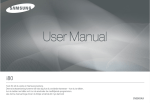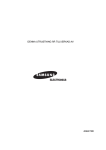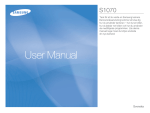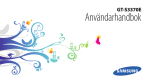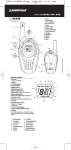Download Samsung L77 Bruksanvisning
Transcript
Användarmanual Tack för att du valde en Samsung kamera. Denna bruksanvisning kommer att visa dig hur du använder kameran – hur du tar bilder, hur du laddar ner bilder och hur du använder de medföljande programmen. Läs denna manual noga innan du börjar använda din nya kamera! SVENSKA Instruktioner Lär känna din kamera ■ Följ nedanstående procedur när du använder kameran för första gången Installera kamerans drivrutin Innan du kopplar in kameran till din dator via USB-kabeln, måste du installera kamerans drivrutin. Installera kamerans drivrutin, som finns på CD-skivan med applikationer. (sid. 81) Ta en bild Ta en bild. (sid. 16) Sätt i USB-kabeln Sätt på kameran Kontrollera [Flyttbar disk] Sätt i USB-kabeln i datorns USB-port och i kamerans USB-kontakt. (sid. 85) Tack för att du valde en Samsung digitalkamera. ● Innan du börjar använda denna kamera, läs noggrant igenom denna manual. ● Om du behöver få kameran lagad så vänd dig till din Samsung-återförsäljare. ● Kontrollera att kameran fungerar som den ska innan du ämnar använda den, exempelvis vid en resa eller en viktig händelse. Samsung påtar sig inget ansvar för förluster eller skador som blivit resultatet av att kameran inte fungerat. ● Förvara manualen på ett säkert ställe. ● Innehåll och illustrationer i denna manual kan ändras utan föregående varning för uppgradering av kamerafunktionerna. Microsoft Windows och Windows logotyp är registrerade varumärken som tillhör Microsoft Corporation incorporated i USA och/eller andra länder. Alla märken och produktnamn i denna bruksanvisning är registrerade varumärken som tillhör respektive företag. Sätt på kameran. Om kameran är avstängd, sätt på den med kamerans strömbrytare. Öppna Windows Utforskaren och bläddra till [Flyttbar disk]. (sid. 85) ● Om du använder en kortläsare till datorn skall den endast användas för att överföra bilder till datorn. Om bilder kopieras från datorn till minneskortet kan bilderna bli förstörda. Observera att tillverkaren inte kan hållas ansvarig för förlorad data på minneskortet. <1> Fara FARA visar på en farlig situation som om den inte undviks kan resultera i dödsfall eller allvarlig skada. ■ Modifiera inte denna kamera på något sätt. Detta kan resultera i brand, elektrisk stöt eller allvarlig skada på dig eller din kamera. Underhåll och reparationer ska utföras av din fotohandlare eller av Samsung Kameraservice Center. ■ Använd inte denna produkt i närheten av brännbara eller explosiva gaser, eftersom detta kan öka explosionsrisken. ■ Om någon vätska tränger in i kameran använd den inte. Stäng av kameran och koppla ifrån strömkällan (batterier eller nätadapter). Du måste kontakta din kamerahandlare eller Samsung Kameraservice Center. Fortsätt inte att använda kameran, då detta kan orsaka brand eller elektrisk stöt. ■ Stoppa inte in metalliska eller brännbara främmande föremål i kamerans öppningar, exempelvis i facket för minneskortet och batterifacket. Detta kan orsaka brand eller elektrisk stöt. ■ Använd inte kameran med blöta händer. Detta kan orsaka elektrisk stöt. <2> Varning VARNING gör dig uppmärksam på en potentiellt farlig situation som om den inte undviks kan resultera i dödsfall eller allvarlig skada. ■ Använd inte blixten på nära avstånd från djur eller människor. Att rikta blixten på nära håll mot ett öga kan orsaka ögonskador. ■ Av säkerhetsskäl ska denna produkt och tillbehören förvaras utom räckhåll för barn och djur för att förhindra olyckor, exempelvis: •Sväljning av batterier eller små kameratillbehör. Vid en olyckshändelse – kontakta omedelbart en läkare! •Det är möjligt att kamerans rörliga delar kan orsaka skador. ■ Batterierna och kameran kan bli varma vid längre tids användning och resultera i att kameran inte fungerar som den ska. Om detta skulle hända, använd inte kameran under ett par minuter så att den svalnar av. ■ Lämna inte kameran på platser med extremt hög temperatur, exempelvis stängda fordon, direkt solljus eller andra platser med extremt stora temperaturvariationer. Om kameran utsätts för extrema temperaturer kan detta påverka kamerans interna komponenter och kan orsaka brand. ■ Täck inte över kameran eller laddaren när dessa används. Detta kan orsaka en temperaturhöjning som kan skada kamerahuset eller orsaka brand. Använd alltid kameran och dess tillbehör i väl ventilerade utrymmen. Försiktighet FÖRSIKTIGHET gör dig uppmärksam på en potentiellt farlig situation som om den inte undviks kan resultera i medelsvår eller mindre skada. ■ Läckage, överhettning eller trasiga batterier kan orsaka skada eller brand. •Använd bara rätt sorts batterier i kameran. •Kortslut inte batterierna, värm inte upp dem och kassera dem inte genom att kasta dem i en eld. •Sätt inte in batterierna med omvänd polaritet. ■ Ta ur batterierna om du inte planerar att använda kameran under en längre tidsperiod. Batterier kan läcka frätande elektrolyt och orsaka skador på kamerans komponenter som inte går att laga. ■ Avfyra aldrig blixten när den är i kontakt med händer eller något föremål Rör aldrig vid blixten efter att du använt den flera gånger. Det kan orsaka brännskador. ■ Flytta inte på kameran när den är påsatt, om du använder AC-laddaren. Stäng alltid av kameran efter att du använt den, innan du drar ut nätadaptern ur vägguttaget. Kontrollera sedan att alla andra anslutningssladdar till annan utrustning är urkopplade innan du flyttar kameran, annars kan du orsaka skada på kablarna, orsaka en brand eller elektrisk stöt. ■ Var noga med att inte röra linsen och, om linsskyddet är på, ta inga bilder, vilket möjligen kan orsaka att kameran inte fungerar tillfredställande. ■ Undvik att vidrora objektivet eller blixten vid fotografering. ■ Kreditkort kan bli avmagnetiserade om de får ligga i närheten av behållaren. Undvik att lämna kort med magnetisk remsa i närheten av behållaren. ■ En nätadapter som inte stämmer med kamerans specifikationer kan göra att kameran inte fungerar korrekt. ※ Tillgänglig nätadapter : Spänning: 5.0V, Ampere: 2.0A, Diameter (Φ): 4.0 Innehåll BÖRJA HÄR ●Systemöversikt 5 6 ●Identifiering av egenskaper 6 ■Framtill & ovanpå 7 ■Baksida ■Sida / Botten / 5-funktions-knapp 8 9 ■Lampa för självutlösare 9 ■Lysdiod för kamerans status 9 ■Läges-ikon 9 ●Anslutning till strömkälla 12 ●Isättning av minneskortet 13 ●Hur du använder minneskortet FOTOGRAFERING 15 ●Visning på LCD-monitorn 16 ●Att ändra inspelningsläge 16 ●Starta fotograferingsläget 16 ■Hur man använder Auto-läget ■Hur man använder läget 17 VIDEOFILM ■Att spela in filmklipp utan röst Du kan 17 spela in filmklippet utan röst. ■Gör en paus vid inspelning av en videofilm (successiv inspelning) 17 17 ■Använda successiv inspelning ■Hur man använder Manuellt läge 18 ■Hur man använder EPS-läget 18 ■Saker att se upp med vid 18 användande av EPS-läget ■Hur man använder Motiv-läget 19 ●Saker du bör tänka på när du tar 19 bilder ●Använd någon av kameraknapparna 20 för att ställa in kameran 20 ■Strömbrytaren 20 ■Slutare 20 ■Knappen Zoom W / T 22 ■Info / Upp-knapp 22 ■Makro / Ner-knapp 23 ■Fokuslåsning 23 ■Blixt / Vänster knapp ■Självutlösare / Höger piltangent 25 26 ■Knappen MENU / OK 26 ■M (Läge)-knappen 27 ■E (Effekter)-knapp ■Special effekt (E-knapp) : 27 Färg ■Special effekt (E-knapp) : 28 Bildredigering 28 ■Färgmättnad ■Special effekt (E-knapp) : 29 Kul ■Förinställda fokuserings-bildrutor 29 30 ■Fotomontage fotografering <3> Innehåll ■Fotoruta ■Fn -knapp ■Storlek ■Kvalitet / Bildhastighet ■Mätning ■Serietagningsfotografering ■ISO ■Vitbalans ■Exponeringskompensation ■Lång slutartid ■Bildstabilisator för videofilm ●Använda LCD-monitorn för att ställa in kameran ■Skärpa ■Kontrast ■Röstmemo ■Röstinspelning ■Att spela in filmklippet utan röst ■MOTIV-läge ●Inställningsmenyn ■Ljud ●Inställning ■Inställning 1 •Filnamn •Språk •Inställning av Datum / Tid/ Datumtyp •Infoga datum på bilden <4> 32 33 34 34 35 35 36 36 37 38 38 •LCD-ljusstyrka •Startbild ■Inställning 2 •Snabbtitt •Autoavstängning •LCD spara •Val av video-ut typ •Formatering av minnet •Återställ 39 39 39 40 40 41 41 42 42 43 44 44 45 49 ●Starta uppspelningsläget 49 ■Visa en stillbild 49 ■Spela upp en videosekvens 50 ■Videoinfångning 50 ■Filmtrimning i kameran 51 ■Spela upp ljud 51 ●LCD-skärmens symboler ●Använd någon av kameraknapparna 52 för att ställa in kameran ■Knapp för Indexbilder / förstoring 52 53 ■Info / Upp-knapp ■Knappen Uppspelning & 54 Paus / Ner ■Knapparna Vänster / Höger / Meny / 54 OK 55 ■Raderingsknapp 45 45 45 46 46 46 46 47 47 48 48 VISNING ■Skrivar -knappen ■Special effekt (E-knapp) : Ändra storlek ■Special effekt (E-knapp) : Rotera en bild ■Special effekt (E-knapp) : Färg ■Special effekt (E-knapp) : Bildredigering ■Special effekt (E-knapp): Kul •Förinställda fokuserings-bildrutor •Fotomontage-bild •Fotoruta 55 56 57 57 58 59 59 60 62 INSTÄLLNING ●Ställa in uppspelningsfunktionen via LCD-monitorn ■Start av bildspelet ■Återuppspelning •Röstmemo •Radering av bilder •Skyddande av bilder •DPOF •Kopiera till kort ■PictBridge ■PictBridge : Bildval 63 64 66 66 66 67 68 70 71 72 ■PictBridge : UtskriftInställning ■PictBridge : ÅTERSTÄLL ●Viktig information ●Varningsmeddelanden ●Innan du kontaktar ett service-center ●Specifikationer 72 73 73 75 76 78 PROGRAM 80 ●Om programvaran: 80 ●Systembehov 81 ●Om programmet 81 ●Inställning av programvara 84 ●Start av PC-läge 87 ●Ta bort den flyttbara disken ●Installera drivenheten för USB på 88 en MAC ●Använda drivrutinen för USB på 88 en MAC ●Att ta bort USB Driver för Windows 88 98SE 89 ●Digimax Master 91 ●Vanliga frågor Systemöversikt Kontrollera att dessa delar medföljer i leveransen innan du börjar använda din kamera. Innehållet kan variera beroende på försäljningsregionen. Om du vill köpa tillbehör, kontakta närmaste Samsung återförsäljare eller serviceverkstad. < Medföljer > Fodral Användarmanual, Garantisedel DPOF-kompatibel skrivare (se sidan 68) Kamerarem CD-skiva med program (se sidan 81) Dator (se sidan 85) PictBridge-kompatibel skrivare (se sidan 71) SD Minneskort / MMC (se sidan 12) USB-kabel AV-kabel Uppladdningsbart batteri (SLB-0637) Nätsladd Laddare(SBC-L7) Extern monitor (se sidan 47) <5> Identifiering av egenskaper Framtill & ovanpå Slutarknapp Strömbrytare Lampa för självutlösare Blixt Lins Mikrofon <6> Identifiering av egenskaper Baksida Lysdiod för kamerans status Zoom T-knapp (Digital zoom) Zoom W-knapp (Minibild) M (Läge)-knappen LCD-skärm Kamerarem E (Effekter)-knapp 5-funktionsknapp Fn / Radera-knapp Uppspelningsläge-knapp / Skrivar-knapp <7> Identifiering av egenskaper 5-funktions-knapp Sida / Botten Information / Upp-knapp Meny / OK-knapp USB / AV-port Blixt / Vänsterknappen Självutlösare / Höger-knapp DC strömmatningskontakt Makro / Ner-knapp Uppspelning & Paus-knapp Batterifack Fack för minneskort Stativbuchse Lock för batterifack <8> Högtalare Identifiering av egenskaper ■ Lampa för självutlösare Symbol Status Blinkar ■ Läges-ikon : Se sid. 16 för mer information kamera-läge inställning. Beskrivning - De första 7 sekunderna blinkar lysdioden i intervall om 1 sekund. - Under de sista 3 sekunderna blinkar lysdioden snabbt i 0,25 sekunders intervall. LÄGE Blinkar Under de sista 2 sekunderna blinkar lysdioden snabbt i 0,25 sekunders intervall. En bild tas efter cirka 10 sekunder och 2 sekunder senare tas ytterligare en bild. ■ Lysdiod för kamerans status Status Ström på Efter att du tagit en bild När USB-kabeln sätts i en dator Överför data När USB-kabeln ansluts till en skrivare När skrivaren skriver När AF aktiveras EPS PROGRAM VIDEOFILM RÖSTINS UPPSPEL PELNING NING Symbol MOTIV Symbol Blinkar AUTO NATTSCEN PORTRÄTT BARN LANDSKAP NÄRBILD Symbol LÄGE SOLNED FYRVERK STRAND SKYMNING MOTLJUS GÅNG ERI & SNÖ Symbol Beskrivning Lampan tänds och släcks när kameran är klar för att ta en bild. Lampan blinkar och släcks sedan när kameran är redo att ta en bild. Lampan tänds (LCD-skärmen släcks efter att ha startat enheten ) Lampan blinkar(LCD-monitorn släcks ) Lampan är släckta Lampan blinkar Lampan tänds (Kameran fokuserar på objektet) Lampan blinkar (Kameran fokuserar inte på objektet) TEXT - Anslutning till strömkälla ■ Du bör använda det laddningsbara batteriet (SLB-0637) som medföljde kameran ■ SLB-0637 laddningsbart batteri specifikation Modell Typ Kapacitet Spänning Laddningstid SLB-0637 Lithium Ion 660mAh 3.7V C a 90 MIN. (Med laddare SBC-L7) <9> Anslutning till strömkälla ■ Number of images and battery life: Using the SLB-0637 Stillbild Batteriets livslängd Antal bilder C a 75 MIN. C a 150 Att använda det fulladdade batteriet, Auto-läge 7M Bildstorlek, Fin bildkvalitet Tagning-till-tagning intervall : Baserat Baserat 30Sek. på på Företagen ändring av zoomföljande inställningen mellan Vidbild och följande omständi Telefoto upphör efter varje foto. omständi gheter för gheter för Att använda blixt varannan fotografer fotografer gång ing ing Använda blixt varannan gång Använda kameran i 5 minuter och sedan stänga av den i 1 minut. INFORMATION Film Inspelninqstid C a 65 MIN. Att använda det fulladdade batteriet 640X480 Bildstorlek 30bps bildhastighet ※ Dessa siffror är uppmätta enligt Samsungs standardförhållanden och fotograferingsförhållanden, och kan variera beroende på hur användaren använder produkten. <10> Viktig information om hur man använder batterier ●Stäng av kameran när du inte använder den ●Ta ur batterierna ur kameran om den inte används under en längre period. Batterier laddas ur med tiden och kan också läcka om de sitter kvar i kameran ●Låga temperaturer (under 0°C) kan påverka batteriernas prestanda och du kan få kort driftstid på dem. ●Batterierna återhämtar sig vanligtvis vid normala temperaturer. ●Vid långvarig användning av kameran, kan kamerahuset bli varmt. Detta är fullt normalt Anslutning till strömkälla ■ Du kan ladda det laddbara batteriet (SLB-0637) med SBC-L7. ■ Hur man laddar det uppladdningsbara batteriet (SLB-0637) 1. Anslut laddaren till strömsladden. 3. Kontrollera att kontaktpunkterna på batteri och laddare stämmer och sätt batteriet i laddaren som bilden visar. Om batteriet laddas korrekt tänds den röda lampan. När batteriet är fulladdat släcks lampan. 2. Anslut strömsladden till ett eluttag. ■ Laddadens lysdiod Laddning pågår Laddningen är klar Laddningsfel Lysdiod för laddning Röd lysdiod är tänd Lysdioden är släckt Lysdioden blinkar <11> Anslutning till strömkälla ■ Sätt in batteriet så som visas - Om kameran inte startar efter att du satt i batteriet, v.v. kontrollera om batteriet är isatt med korrekt polaritet (+ / -). - När batterihållarens lock är öppet, tryck inte på batterihållarens lock med våld. Detta kan orsaka att batterilocket går sönder. ■ Det finns 4 indikatorer för batteriets kondition som visas på LCD-skärmen. Batteriindikator Låg Låg Låg batterikapacitet batterikapacitet batterikapacitet (förbered att Batteriet är full- (förbered att (förbered att Batteristatus ladda eller laddat ladda eller ladda eller använda använda använda reservbatteri) reservbatteri) reservbatteri) <12> Isättning av minneskortet ■ Sätt in minneskortet så som visas. - Stäng av kamerans strömförsörjning före isättning av minneskortet. - Vänd minneskortets framsida mot baksidan av kameran (monitorn) och kortets stift mot kamerans framsida (lins) - Sätt inte in minneskortet felvänt. Att göra så kan skada minneskortets fack. Hur du använder minneskortet ● Du måste formatera minneskortet (se sidan 48) om du använder ett nyinköpt minneskort för första gången, eller om det innehåller data som kameran inte kan läsa eller om det innehåller bilder som tagits med en annan kamera. ● Stäng alltid av kameran när du sätter i eller tar ut minneskortet. ● Långvarig användning av minneskortet kan eventuellt påverka dess prestanda. Om detta skulle hända måste du köpa ett nytt minneskort. Förslitning av minneskortet täcks inte av Samsungs garanti. ● Minneskortet är en elektronisk produkt med hög precision. Böj inte kortet, tappa det inte och ställ inte tunga föremål på det. ● Lagra inte minneskortet på ställen med starka elektroniska eller magnetiska fält, exempelvis nära en TV eller högtalare. ● Använd inte kortet på platser med extrema temperaturvariationer. ● Låt inte minneskortet bli smutsigt eller komma i kontakt med vätska. Om detta skulle ske, torka bort smutsen med ett mjukt tygstycke. ● Förvara kortet i sitt fodral när det inte används. ● Vid och efter lång användning kanske du märker att minneskortet kan bli varmt. Detta är fullt normalt. ● Använd inte ett minneskort som har använts i en annan digitalkamera. När du använder ett minneskort i denna kamera, formatera först minneskortet i denna kamera. ● Använd inte ett minneskort som har formaterats i en annan digitalkamera eller en minneskortläsare. ● Om något av följande inträffar med minneskortet, kan den inspelade datan på kortet bli förstörd. - När minneskortet används på felaktigt sätt. - Om strömmen stängs av eller minneskortet tas ur under skrivning av data till det, radering (formatering) eller läsning av data från det. ● Samsung är inte ansvariga för förlorade data. ● Det är alltid bäst att kopiera viktiga data till ett annat media för back-up, exempelvis hårddisk, diskett CD etc. ● Om tillgängligt minne inte räcker : Ett [MINNE FULLT!]-medelande kommer att visas och kameran kommer inte att fungera. För att optimera mängden minne i kameran, byt ut minneskortet eller ta bort onödiga bilder som finns lagrade i minnet. INFORMATION ● Tag inte bort minneskortet när kamerans statuslampa blinkar, då detta kan orsaka skada på minneskortets data. <13> Hur du använder minneskortet ■ Du kan använda både SD/ SDHC minneskort och MMC (Multimediakort). Kortets stift ■ Vid användande av ett 256 MMC-minne blir den specificerade fotograferingskapaciteten enligt följande. Dessa siffror är ungefärliga, eftersom bildkapaciteten kan påverkas av variabler såsom motiv och typ av minneskort. Inspelad bildstorlek Skrivskyddso mkopplare Etikett [SD (Secure Digital) minneskort] Minneskortet har en strömbrytare för skrivskydd som gör att du inte kan ta bort bildfiler eller formatera det. Genom att skjuta strömbrytaren mot botten på SD/ SDHC minneskortet, skyddas din data. Genom att skjuta strömbrytaren mot toppen på SD minneskort, skyddas din data inte längre. Skjut strömbrytaren mot toppen på SD minneskortet innan du tar någon bild. <14> Stillbild * Videofi lm S-FIN FIN NORMAL 30BPS 15BPS 71 139 206 - - 79 156 230 - - 94 184 270 - - 99 193 284 - - 156 301 435 - - 435 681 979 - - - - - cirka 10' cirka 16' - - - cirka 34' cirka 39' ※ Zoom-knapparna är inte nedtryckta under videofilmsinspelning. Inspelningstiden kan ändras genom zoomningen. Visning på LCD-monitorn ■ LCD-monitorn visar information om fotograferingsfunktioner och gjorda val. ① ⑳ Nr. ⑲ Skärpa S.39 ⑰ 8 Autofokus-ruta S.16 ④ ⑭ ⑤ ⑬ ⑥ ⑫ ⑦ ⑪ ⑩ [Bild och alla symboler] Nr. Beskrivning Symboler S.39 Kontrast 7 ⑮ ⑨ Sida S.22 6 ③ ⑧ Symboler Makro ⑱ ⑯ ② Beskrivning 5 9 Kamera skakvarning 10 Datum/ Tid 11 Exponeringskompensation/ LT 12 Vitbalans S.36 13 ISO S.36 14 Drivenhetsläge / Stabilisator S.35/38 15 Exponeringstidsmätning S.35 16 Bildkvalitet S.34 17 Bildstorlek S.34 18 Batteri S.12 19 Optiskt/ Digitalt zoomningsfält/ Digital zoomningshastighet p.20 20 Röstmemo S.40 21 Antalet tillgängliga tagningar som återstår/Återstående inspelningstid (videosekvenser / ljudinspelning) 22 Kort isatt-indikator Sida 1 Inspelningsläge S.9 2 Färgmättnad S.28 3 Blixt / Mic. Av S.23/17 4 Självutlösare S.25 S.19 2007/02/01 01:00 PM / LT 4/00:00:00 S.45 S.37/38 p.14 S.12 <15> Att ändra inspelningsläge ■ Du kan välja det önskade arbetsläget via M (Läge)-knappen, som är placerad på kamerans baksida. Auto, program, videofilm, EPS, motiv (natt, porträtt, barn, landskap, text, närbild, solnedgång, gryning, motljus, fyrverkeri, strand & snö) kamera-lägen finns tillgängliga. ● Välja kameraläge 1. Sätt i batterierna (sid.12). 2. Sätt i minneskortet (sid. 12). Eftersom denna kamera har 20MB internminne, behöver du inte sätta i minneskortet. Om det inte sitter något minneskort i kameran, lagras bilderna i internminnet. Om du vill utöka minneskapaciteten, sätter du i ett minneskort. Om det sitter ett minneskort i kameran, lagras bilderna på detta. 3. Stäng batterifackets lucka. 4. Sätt på kameran med strömbrytaren. AUTO 5. Tryck ner M-knappen så visas en meny där du kan välja instpelningsmenyn. 6. Du kan välja en meny genom att trycka på funktionsknappen 5. SCENE Upp / Ner–knappen: flyttar markören mellan [AUTO-läge] menyerna FOTOGRAFERING och MOTIV. Vänster / Höger-knappen: flyttar markören mellan menyerna. 7. Tryck på knappen OK. Ett inspelningsläge ställs in. <16> Starta fotograferingsläget ■ Hur man använder Auto-läget Välj detta läge för snabb och lätt fotografering med automatiska inställningar. 1. Välj Auto-läge genom att trycka på M (Läge)knappen (sid. 26). 2. Rikta kameran mot motivet och komponera bilden med hjälp av LCD-monitorn. 3. Tryck på avtryckaren för att ta en bild. [AUTO-läge] INFORMATION ● Om autofokusramen blir röd när du trycker ned avtryckaren halvvägs, betyder det att kameran inte kan fokusera på motivet. Då kan inte kameran få skärpa i bilden. ● Undvik att störa linsen eller blixten när du fotograferar. Starta fotograferingsläget ■ Hur man använder läget VIDEOFILM Ett filmklipp kan spelas in så länge det finns inspelningstid tillgänglig, inom ramen för minnets kapacitet. 1. Välj Filmklipp-läge genom att trycka på M (Läge)knappen (sid. 26). 2. Rikta kameran mot motivet och komponera bilden med hjälp av LCD-monitorn. 3. Tryck en gång på avtryckaren och du spelar in en videofilm så länge som den tillgängliga [VIDEOFILMLÄGE] inspelningstiden tillåter. Inspelningen fortsätter även om du släpper upp avtryckaren. Om du önskar avbryta inspelningen, tryck en gång till på avtryckaren. ※ Bildtyp och storlek visas nedan: - Bildstorlek : 640X480, 320X240 (Valbart) - Videofilm filtyp : Quick Time (MPEG-4) ■ Att spela in filmklipp utan röst Du kan spela in filmklippet utan röst. Stegen 1-3 är samma som i läget VIDEOFILM. 4. Tryck på Meny-knappen. 5. Välj [RÖSTINSPELNING]-menyn genom att trycka på Vänster/Höger-knappen. 6. Tryck på Ner-knappen och välj [Röst tyst.]-menyn och tryck på Upp-knappen. 7. Välj menyn [På] genom att trycka Upp/ Ner-knappen. 8. Tryck på OK-knappen. Du kan spela in filmklippet utan röst. ■ Gör en paus vid inspelning av en videofilm (successiv inspelning) Du kan göra ett tillfälligt stopp vid oväntade scener när du spelar in en videofilm. Med denna funktion kan du spela in de scener du önskar på en videofilm, utan att behöva skapa flera separata filmer. ● Använda successiv inspelning Stegen 1-2 är samma som i läget VIDEOFILM. 3. Rikta kameran mot motivet och komponera bilden med hjälp av LCD-monitorn. När du trycker på slutarknappen spelas en videofilm in så länge som den tillgängliga inspelningstiden medger. Stop:Shutter 00 REC: : 00 : 18/ SH Stop / SPELA IN Videofilen fortsätter att spelas in även om du [Successiv inspelning av en släpper slutarknappen. videofilm] 4. Tryck på Paus ( ) för att göra paus i inspelningen. 5. Tryck på Paus igen ( ) för att fortsätta inspelningen. 6. Om du önskar avbryta inspelningen, tryck en gång till på avtryckaren. <17> Starta fotograferingsläget ■ Hur man använder Manuellt läge Val av automatiskt läge konfigurerar kameran med optimala inställningar, men du kan även välja flera funktioner manuellt. 1. Manuellt läge genom att trycka på M (Läge)knappen (sid. 26). 2. Rikta kameran mot motivet och komponera bilden med hjälp av LCD-monitorn. 3. Tryck på avtryckaren för att ta en bild. ※ Se sidorna 22-41 för mer information om programlägesmenyerna. [MANUELL-läge] ■ Hur man använder EPS-läget Detta läge kommer att minska effekten av kamerans skakning och hjälpa dig att få en bra exponerad bild under ljussvaga förhållanden. 1. Välj EPS-läge genom att trycka på M (Läge)knappen. (S.26) 2. Rikta kameran mot motivet och sätt ihop bilden med användande av LCD-skärmen. 3. Tryck på slutarknappen för att ta en bild. [EPS -läge] <18> ● Saker att se upp med vid användande av EPS-läget 1. Den digitala zoomningen fungerar inte i EPS-läget. 2. Om ljusförhållandena är ljusare än fluorescerande ljusförhållanden så aktiveras inte EPS. 3. Om ljusförhållandena är mörkare än fluorescerande ljusförhållanden kommer kamerans skakvarnings-indikator ( ) att visas. För bästa resultat, ta bara bilder under förhållanden där kamerans skakvarnings-indikator ( ) inte visas. 4. Om motivet flyttar sig kan den slutliga bilden som tas bli suddig. 5. Undvik att flytta kameran medan [FOTOGRAFERAR!]-meddelandet visas för att åstadkomma bättre resultat. 6. Eftersom EPS använder kamerans digitala processor kan bilder tagna med användande av ASR ta lite längre för kameran att bearbeta. Starta fotograferingsläget Saker du bör tänka på när du tar bilder ■ Hur man använder Motiv-läget Använd menyn för att enkelt göra de optimala inställningen för ett antal olika fotograferingssituationer. ■ Tryck ner avtryckaren halvvägs. Tryck lätt på avtryckaren för att bekräfta fokus och batteriladdning för blixten. Tryck ner avtryckaren hela vägen för att ta en bild. 1. Välj Motiv-läge genom att trycka på M (Läge)knappen (sid. 26). 2. Rikta kameran mot motivet och komponera bilden med hjälp av LCD-monitorn. 3. Tryck på avtryckaren för att ta en bild. [Tryck ner avtryckaren försiktigt] [Läget MOTIV] ※ Motiv-lägena är listade nedan. [NATTSCEN] ( ) : Används för att ta bilder nattetid och vid andra mörka förhållanden. [PORTRÄTT] ( ) : Fotografera porträtt. [BARN] ( ) : Ta en stillbild av barn i rörelse. [LANDSKAP] ( ) : Scener med grön skog och blå himmel. [NÄRBILD] ( ) : Närbildsfotografering av små föremål – växter och insekter t.ex. [TEXT] ( ) : Använd detta läge för att fotografera av ett dokument. [SOLNEDGÅNG] ( ) : För att ta bilder vid solnedgången. [GRYNING] ( ) : For att ta bilder i gryningen. [MOTLJUS] ( ) : Porträtt utan skuggor i motljus. [FYRVERKERI] ( ) : Fyrverkeriscener. [STRAND&SNÖ] ( ) : För scener med hav, sjö och strand och för snölandskap. [Tryck ner avtryckaren] ■ Den tillgängliga inspelningstiden beror på omständigheterna vid fotograferingen och kamerans inställningar. ■ Om du valt att stänga av blixten eller du valt långsam synkronisering vid svagt omgivningsljus, kan varningssymbolen för skakoskärpa ( ) visas på LCDmonitorn. I detta fall bör du använda ett stativ, hålla kameran mot ett fast föremål eller sätta på blixten. ■ Fotografering med kompensation för bakgrundsbelysning. När du tar en utomhusbild, undvik att rikta kameran mot solen eftersom bilden kan bli mörk beroende på bakgrunden. Använd [MOTLJUS] i scenläget vid fotografering i motljus (se sidan 19) samt utfyllnadsblixt (se sidan 23), spotmätning (se sidan 35) eller exponeringskompensation (se sidan 37). ■ Undvik att röra linsen eller blixten när du fotograferar. ■ Komponera bilden genom att använda LCD-skärmen. ■ Under vissa förhållanden fungerar inte autofokusen som du förväntar dig. - När du fotograferar ett motiv med låg kontrast. - Om motivet är kraftigt reflekterande eller mycket ljust. - Om motivet rör sig med hög hastighet. - Vid starkt reflekterande ljus, eller om bakgrunden är mycket ljus. - När motivet bara innehåller horisontella linjer eller är mycket smalt (en käpp eller en flaggstång). - När omgivningen är mörk. <19> Använd någon av kameraknapparna för att ställa in kameran ■ Inspelninglägets funktion kan ställas in med användande av kamera-knapparna. Knappen Zoom W / T ● Om du inte ser någon meny, används knappen för OPTISK ZOOM eller DIGITAL ZOOM. Strömbrytaren ● Används för att sätta på och stänga av kameran. ● Om du inte använder kameran inom den angivna tiden, stängs strömmen av automatiskt för att spara batterierna. Läs på sid 46 för mer information om den automatiska avstängningen. Slutare ● Används för att fotografera eller spela in ljud i lägena FOTOGRAFERING. ● I läget VIDEOFILM När du trycker ner avtryckaren helt börjar du filma videofilmen. Tryck en gång på avtryckaren och du spelar in videofilmen så länge den tillgängliga inspelningstiden i minnet tillåter. Om du önskar avbryta inspelningen, tryck en gång till på avtryckaren. ● I läget STILLBILD Om du trycker in avtryckaren halvvägs, aktiveras autofokusen och en kontroll utförs om blixten måste användas. När du trycker ner avtryckaren helt, exponeras bilden och relevant data för bilden lagras. Om du väljer att spela in en röstkommentar, börjar inspelningen av denna så snart bilden lagrats i minnet. <20> ● Kameran har 7X optisk zoom och 5Xdigital zoom. Tillsammans ger dessa en total zoom om 35X. ● Zooma till TELE Optisk zoom TELE : Tryck på zoomknappen T. Detta zoomar in så att motivet tycks komma närmare. Digital zoom TELE : När du uppnått den maximala optiska zoomningen (7X) aktiveras det inbyggda programmet för digital zoomning om du trycker på T-knappen. När du släpper upp Tknappen stoppas den digitala inzoomningen. När du kommit till den maximala digitala zoomningen (5X) har T-knappen ingen ytterligare funktion. Tryck på zoom knappen T. [Zoomat till VIDVINKEL] Tryck på zoom knappen T. [Zoomat till TELE] [Digital zoom 5,0X] Knappen Zoom W / T ● Zooma till VIDVINKEL Optisk zoom VIDVINKEL : Tryck på zoomknappen W. Detta zoomar ut så att motivet tycks komma längre bort. Om du håller inne W-knappen kontinuerligt, får du kamerans lägsta zoominställning. Motivet kommer så långt bort från kameran som möjligt. Tryck på VIDVINKEL [Zoomat till TELE] Tryck på VIDVINKEL [Optisk zoom 2X] INFORMATION ● Om du tagit bilder med digital zoom, kan det ta lite längre tid än vanligt för kameran att lagra dessa. Detta är normalt. ● Den digitala zoomningen kan inte användas för videofilmning. ● Bildkvaliteten kan försämras när du använder den digitala zoomen. ● För att visa en klarare digital zoombild kan du trycka ner slutarknappen halvvägs vid den maximala optiska zoompositionen, och sedan trycka ner knappen zoom T igen. ● Den digitala zoomningen kan inte aktiveras i lägena Nattmotiv, Barn, Text, Närbild, Fyrverkeri, ASR och filmklippläge. ● Tryck inte på linsen då detta kan orsaka fel på kameran. [Zoomat till VIDVINKEL] Digital zoom VIDVINKEL : Om du använder dig av digital zoom och trycker på knappen W, minskar den digitala zoomningen Optisk zoom stegvis. Om du släpper W-knappen stoppas den digitala zoomningen. När du trycker på ZOOM W minskas den digitala zoomen och fortsätter sedan att Digital zoom minska även den optiska zoomningen tills du nått minsta värdet. Tryck på zoom knappen W. [Digital zoom 5,0X] Tryck på zoom knappen W. [Zoomat till TELE] [Zoomat till VIDVINKEL] <21> Info ( ) / Upp-knapp ■ Medan menyn visas fungerar Upp-knappen som en riktningsknapp. I fotograferingsläge eller visningsläge, visar den här knappen bildens information. Info ( Makro ( ) / Ner-knapp ■ När menyn visas, tryck på NER-knappen för förflyttning från huvudmenyn till en undermeny, eller för förflyttning ner längs undermenyn. När menyn inte visas kan Du använda MAKRO / NER-knappen för att ta makrobilder. Tryck på Makro-knappen tills önskad makro-läges indikator visas på LCDskärmen. ) -knapp [Auto-fokus – Ingen ikon] [Makro ( )] [Automakro ( ■Typer av fokuslägen och fokusområden (W : Vidvinkel, T : Tele) Läge Auto ( Fokustyp Automakro ( ) ) Normal Fokusering W : 10~Oändligt W : 80~Oändligt sområde T : 100~Oändligt T : 150~Oändligt (Enhet : cm) Manuell ( Makro ( ) W : 10~80 T : 100~150 )] ) Normal W : 80~Oändligt T : 150~Oändligt INFORMATION ●När makro-läget är valt är det tänkbart att kameraskakningar kan uppkomma. Se till att inte skaka kameran. ●När du tar en bild inom 40cm avstånd i Makro-läge, välj BLIXT AV-läge. <22> Makro ( ) / Ner piltangenten ■ Tillgängliga fokuseringsmetoder per fotograferingsläge (● : Valbart, ∞: Oändligt) Läge ● Normal ● Makro ● Automakro ● ● ● ● 1. Den bild som du önskar ta. ● 2. Tryck ner avtryckaren halvvägs för att folusera på motivet. 3. Komponera om bilden och tryck ner avtryckaren helt. SCENE Läge ● Normal ● ● ∞ ∞ ∞ ● ∞ ● Blixt ( ● Makro Automakro ● Fokuslåsning ■ Om du vill fokusera på ett motiv som inte befinner sig i bildens centrum, kan du använda fokuslåsningsfunktionen. ● Använda fokuslåsning 1. Se till att motivet är i centrum av autofokusramen. 2. Tryck ner avtryckaren halvvägs. När den gröna autofokusramen tänds, betyder det att kameran har fokuserat på motivet. Var försiktig så att du inte trycker ner avtryckaren helt – då tar du en (kanske oönskad) bild. 3. Håll kvar avtryckaren halvvägs nedtryckt och rikta om kameran mot det nya önskade motivet och tryck sedan ned den helt för att ta bilden. Om du släpper upp avtryckaren, frigörs fokuslåsningen. ) / Vänster knapp ■ När en meny visas på LCD-monitorn flyttas markören till den vänstra fliken när du trycker på VÄNSTER piltangent. ■ Om det inte visas någon meny på LCD-monitorn fungerar knappen VÄNSTER som BLIXTKNAPP ( ). [Automatisk blixt är vald] ● Väljer blixtläge 1. Välj ett INSPELNING-läge med undantag för VIDEOFILM-läge. (sid. 16-19) 2. Tryck på bilixtknappen tills den önskade blixtsymbolen visas på LCDmonitorn. 3. En blixtsymbol visas på LCD-monitorn. Använd rätt blixt för den aktuella omgivningen. ● Blixtens räckvidd ISO AUTO (Enhet : m) AUTO TELE VIDVINKEL 0.8 ~ 3.5 1.5 ~ 3.0 Makro VIDVINKEL TELE 0.4 ~ 0.8 1.0 ~ 1.5 Auto makro VIDVINKEL TELE 0.4 ~ 3.5 1.0 ~ 3.0 <23> Blixt ( ) / Vänster knapp INFORMATION ● Om du trycker på slutarknappen efter att ha valt Auto, Fyll-i, Långsam synkro-blixt, går den första blixten av för att kontrollera fotograferingsförhållandena (Blixtavstånd och blixtens ljusutbyte). Flytta inte förrän den andra blixten går av. ● Frekvent användning av blixten minskar batteriets livslängd. ● Under normala användningsförhållanden är laddningstiden för blixten normalt mindre än 5.5 sekunder. Om batteriet är svagt kan laddningstiden bli längre. ● Ta bilder inom blixtens område. ● Bildkvaliteten kan inte garanteras om motivet är för nära eller mycket reflekterande. ● När du tar en bild under dåliga ljusförhållanden med blixten, kan det bli en vit fläck på den tagna bilden. Fläcken orsakas av att blixten reflekteras i det flytande materialet. Det är inte fråga om något kamerafel. ● Under serietagning, AEB, vissa motivlägen och videofilm-läge (sid. 25) kommer inte blixtfunktionen att fungera. <24> ● Indikator för blixtläge. Symbol Blixtläge Beskrivning Automatisk blixt Om motivet eller bakgrunden är mörk, fyras blixten av automatiskt. Om motivet eller bakgrunden är mörk, fyras blixten Auto & Rödaav automatiskt. Effekten av röda ögon minskas om ögon-reduktion du använder denna funktion. Utfyllnadsblixt Blixten avfyras oberoende av ljusförhållandena. Intensiteten på blixten styrs av de rådande ljusförhållandena. Desto ljusare motivet eller bakgrunden är, desto ljussvagare blir blixten. Långsam synkronisering. Blixten kommer att fungera tillsammans med långsam slutar-hastighet för att få korrekt exponering. När du tar en bild under dåliga ljusförhållanden, kommer kamerans skakvarningsindikator ( ) att visas på LCD-skärmen. Vi rekommenderar att du använder ett stativ i detta läge. Blixten avstängd Blixten avfyras inte. Välj detta läge på platser där fotografering med blixt är förbjudet. När du tar en bild vid svagt ljus visas symbolen för kameraskakning ( ) på LCD-monitorn. Vi rekommenderar att du använder ett stativ i detta läge. Blixt ( ) / Vänster knapp ● Tillgängligt blixtläge, efter inspelningsläge (● : Wählbar) ● ● ● ● ● ● ● ● ● ● ● ● ● ● ● ● ● ● ● ● ● ● Självutlösare ( ● ) / Höger piltangent ■ När en meny visas på LCD-monitorn, flyttas markören till fliken till höger när du trycker på HÖGER piltangent. ■ Om det inte visas någon meny på LCD-monitorn, används HÖGER piltangent för självutlösaren ( ). Denna funktion används när fotografen också vill medverka på bilden. ● Att välja självutlösaren. 1. Välj ett INSPELNING-läge med undantag för RÖSTINSPELNING-läge. (sid. 16~19) 2. Tryck på SJÄLVUTLÖSARKNAPPEN tills den önskade lägessymbolen visas på LCDmonitorn. En ikon för 10 sekunders, 2 sekunders eller dubbel självutlösare visas på LCD-monitorn. ·10 sek självutlösare ( ): När du trycker på avtryckaren exponeras bilden om 10 sekunder. ·2 sek självutlösare ( ): När du trycker på avtryckaren exponeras bilden om 2 sekunder. [Välj 10 sek självutlösare] ·Dubbel självutlösare ( ): En bild tas efter cirka 10 sekunder och 2 sekunder senare tas ytterligare en bild. Om du använder blixt, kan 2sekunders självutlösaren fördröjas mer än 2 sekunder beroende på blixtens uppladdningstid. 3. När du trycker på avtryckaren, tas en bild efter att den specificerade tiden gått och självutlösaren är fortfarande aktiverad. INFORMATION ● Om du använder Självutlösaren-knappen under Självutlösar-operation annulleras självutlösar-funktionen. ● Använd ett stativ för att förhindra att kameran skakar. ● I Videofilm-läge fungerar bara 10s självutlösaren och fjärrkontrollen. <25> Knappen MENU / OK M (Läge)-knappen ■ MENY-knappen - När du trycker på menyknappen visas en meny för varje kameraläge på LCDmonitorn. Om du trycker på knappen igen återgår visningen till huvudmenyn. - Ett menytillval kan visas när följande är markerade: VIDEOSEKVENS- och STILLBILDSLÄGE. Det finns ingen meny om du valt läget LJUDINSPELNING. ■ Du kan välja det önskade inspelningsläget. ● Hur man använder läges-knappen [Auto-läge] FOTOGRAFERING SKÄRPA MJUK KONTRAST NORMAL RÖSTMEMO AV RÖSTINSP. [Trycka på Läges-knappen] [Tryck på MENY-knappen] MENU [Menu av] EPS AVSLUTA [Trycka på Höger-knappen] FLYTTA [Menu på] ■ OK-knappen - Om en meny visas på LCD-monitorn används denna knapp för att flytta markören till en undermeny eller för att bekräfta data. SCENE [EPS-läge] AUTO VIDEO SCENE [Läges-vals-menyn] [Trycka på Vänster-knappen] SCENE [Videofilmsläge] [Trycka på Ner-knappen] SHOOTING SHOOTING NATTSCEN PORTRÄTT [Trycka på Vänster/ Höger-knappen] [Motivläge] <26> [Välj ett Motiv-läge] E (Effekter)-knapp Special effekt (E-knapp) : Färg ■ Det är möjligt att lägga till specialeffekter på dina bilder genom att använda denna knapp. ■ Stillbildsläge : Du kan välja färgen, bildredigering och Kul-menyn. ■ Videofilm-läge : Du kan välja färgmenyn. ■ Tillgängliga effekter via inspelningsläge (● : Valbart) ■ Kamerans datorkraft kan användas för specialeffekter på dina bilder. 1. Tryck på E-knappen i ett tillgängligt inspelningsläge. (S. 27) 2. Välj –meny-fliken genom att trycka på Vänster/Höger-knappen. FÄRG ● ● ● ● ● ● ● ● ● ● ● ● ● ● ● ● ● FÄRG FLYTTA 이동 E E AVSLUTA 해제 [ Stillbildsläge ] INFORMATION ● Denna knapp fungerar inte i EPS, Röstinspelnings-läge och i vissa motivlägen (Natt, Text, Solnedgång, Gryning, Motljus, Fyrverkeri, och Strand & Snö). ● Om någon meny från färg- och bildredigering väljs, blir tidigare vald effekt automatiskt upphävd. ● Även om kameran stängs av bevaras effekt-inställningen. För att ta bort specialeffekten, välj -undermeny i Färgmenyn och välj sedan undermenyn i resten av effekt-menyerna. FLYTTA E AVSLUTA [ Videofilmläge ] 3. Välj den önskade undermenyn med knapparna Upp och Ner och tryck på knappen OK. : Ingen effekt läggs till bilden. : Tagna bilder kommer att lagras i svart-vitt. : Tagna bilder lagras i sepia-ton (gulaktig brunton). : Tagna bilder kommer att sparas i röd ton. : Tagna bilder kommer att sparas i grön ton. : Tagna bilder kommer att sparas i blå ton. : Spara bilden i negativ-läge : Tagna bilder sparas i inställd RGB-ton. 4. Tryck på avtryckaren för att ta en bild. <27> Special effekt (E-knapp) : Färg ■ Anpassad färg : Du kan ändra värdena för R(Rött), G(Grönt) och B(Blått) på bilden. Special effekt (E-knapp) : Bildredigering Färgmättnad ANP.FÄRG ■ Du kan ändra bildens färgmättnad. ●Tryck på E-knappen i ett tillgängligt läge. (S. 27) FLYTTA OK STÄLL IN BILDJUSTERING - OK-knappen : välj /ställ in anspassad färg - Upp / Ner-knappen : Väljer R, G, B - Vänster / Höger-knappen: Ändrar värdena FLYTTA E AVSLUTA Välj färgmättnad-menyn ( ) och en indikator för ändring av färgmättnaden kommer att visas. MÄTTNAD Indikator för ändring av färgmättnaden FLYTTA 이동 OK E STÄLL 해제 IN Upp / Ner-knappen: Välj ett färgmättnadsobjekt. Vänster / Höger-knappen: Ändring värdet + riktning : Hög färgmättnad(färgen blir djup) - riktning : Låg färgmättnad (färgen blir mjuk) MÄTTNAD FLYTTA OK STÄLL IN Tryck på OK-knappen och bildens färgmättnad kommer att ändras. Tryck på slutar-knappen för att ta en bild. <28> Special effekt (E-knapp) : Kul Förinställda fokuserings-bildrutor ■ Du kan få motivet att stå ut från dess omgivning. Motivet kommer att vara skarpt och fokuserat medan resten av omgivningen blir ofokuserad. ● Tryck på E-knappen i ett tillgängligt läge. (S. 27) ● Den här menyn kan väljas i bildstorlekarna 3M, 1M. FUN ● Flytta och ändra fokuserings-område Efter att ha gjort ett menyval från [OMRÅDE]-menyn kan du ändra fokuseringsområde. 1. Rikta kameran mot motivet och komponera bilden med hjälp av LCDmonitorn. 2. Tryck på knappen Fn . 3. Punktlinjen byts mot en heldragen linje. 4. Tryck på Fn-knappen, och kameran är klar att ta en bild. För att ta en bild, tryck på slutar-knappen. MARKERA 6 FLYTTA E OMRÅDE AVSLUTA OK Tryck på Fn knappen STÄLL IN Välj den korrekta menyn genom att trycka på Vänster/ Höger-knappen och tryck sedan på OK-knappen. MARKERA OMRÅDE MARKERA OK STÄLL IN [intervall 1] OMRÅDE MARKERA OK STÄLL IN [intervall 2] OMRÅDE SH FOTOGR. F n REDIGERA MARKERA OK STÄLL IN FLYTTA Nedtryckning av Upp / Ner / Vänster / Höger knapp OMRÅDE [intervall 3] SH FOTOGR. [ Bilden är aktiverad ] OK STÄLL IN [intervall 4] 6 6 Tryck på Fn knappen Den förinställda fokuserings-bildrutan kommer att visas. Tryck på slutar-knappen för att ta en bild. SH FOTOGR. F n REDIGERA SH FOTOGR. FLYTTA [ Efter att ha bytt bildposition ] SH FOTOGR. F n REDIGERA <29> Special effekt (E-knapp) : Kul ※ Att välja 2 bildcollage-fotograferingar Fotomontage fotografering ■ Du kan kombinera 2 - 4 olika bilder i en stillbild. 6 6 ● Tryck på E-knappen i ett tillgängligt läge. (S. 27) FUN Tryckning på slutar-knappen SH FOTOGR. F n RADERA SH FOTOGR. KOMPONERA [ Första bild ] [ Klar att ta bilder] Tryckning på slutar-knappen FLYTTA E AVSLUTA KOMPON. OK STÄLL IN 6 100-0031 Välj den önskade menyn genom att trycka på Vänster/ Höger-knappen och tryck sedan på OK-knappen. Tryckning på OK-knappen : OK SPARA INFORMATION ● Du kan använda blixt-knappen, självutlösar-knappen, makro-knappen, röstmemo-knappen och Zoom V/T-knappen under bildcollagefotografering. ● Om du trycker på knappen för Uppspelningsläge, Meny, Effekt eller trycker på Röstinspelnings-knappen två gånger under fotomontage-fotografering, kommer vart och ett av kamerans arbetslägen att exekveras. De tidigare tagna bilderna kommer att raderas. ● Efter att ha tagit den sista bildcollage-fotograferingen, tryck på OK-knappen. Och då startar röstmemot. <30> [ Den slutliga bilden ] F n RADERA [ Andra bild ] För att spara bildcollage-tagningarna, tryck på OK-knappen efter att ha tagit det sista fotografiet. Special effekt (E-knapp) : Kul ● Att ändra en del av fotomontage innan man tar sista bilden Innan du tar den sista fotomontage-bilden, kan du ändra en del av fotomontaget. 1. Under fotomontage-fotograferingen, tryck på Fn knappen. 2. En tidigare tagen bild kommer att tas bort och en ny bild kommer att visas. Om denna bild har tagits tidigare, tryck på Fn knappen igen och den tidigare bilden kommer att tas bort igen. 6 6 ● Byt en del av fotomontaget efter att ha tagit sista bilden 1. Efter att ha tagit sista fotografiet kommer en markör att låta dig välja en bild för visning. Tryck på Upp/ Ner/ Vänster/ Höger-knappen för att välja denna bild. 2. Tryck på Fn knappen och en bild kommer att kasseras. Fotomontage-bilden kommer att aktiveras. 3. Tryck på Slutar-knappen. Du kan ta fler bilder igen genom att använda Upp/ Ner/ Vänster/ Höger-knappen och Fn knappen. 4. Tryck på OK-knappen igen för att spara den tagna bilden. 6 6 Tryck på Upp-knappen Tryck på Fn knappen SH FOTOGR. F n RADERA [Innan man tar den 3e bilden] SH FOTOGR. F n RADERA [Gå tillbaks till 2a bilden] OK SPARA 3. Tryck på slutar-knappen för att ta en ny bild. F n RADERA OK SPARA [Efter att ha tagit den 4e bilden] F n RADERA [Gå bakåt till 2a bilden] 6 Tryck på Fn knappen Tryck på Slutar-knappen. SH FOTOGR. F n RADERA [Ta bort den 2a bilden] 6 100-0031 Tryck på OK-knappen OK SPARA F n RADERA [Efter att ha tagit 2a bilden igen] [En sparad bild] <31> Special effekt (E-knapp) : Kul Välj den önskade dekalen genom att trycka på Vänster/ Höger-knappen och sedan trycka på OK-knappen. Fotoruta ■ Du kan lägg till 9 typer av ram-lika kanter till en stillbild som du vill ta. ■ Datum & Tidsinformation trycks inte på sparade bilder tagna med FOTORAMmenyn. - : Fotoramen kommer inte att läggas till. ● Tryck på E-knappen i ett tillgängligt kameraläge. (S. 27) ● Den här menyn kan väljas i bildstorlekarna 5M, 3M, 1M. Upp / Nerknappen FUN FLYTTA E AVSLUTA FOTORAM RAM OK STÄLL IN Den valda fotoramen kommer att visas. Tryck på slutar-knappen för att ta en bild. <32> Fn -knapp ■ Du kan använda Fn -knappen för att ställa in följande menyer. ■ Hur man använder Fn -menyn (● : Valbart) Sida Storlek ● ● ● ● ● S.34 Kvalitet ● ● ● ● ● S.34 ● S.35 Exponerings tidsmätning ● Fotografering ● ISO ● Vitbalans ● EV ● LT *1 ● S.35 STORLEK 3072X2304 S.36 ● S.37 S.38 ● Stabilisator 6 6 S.36 ● *2 ● 1. Tryck på Fn -knappen i ett tillgängligt läge. 2. Välj en önskad meny genom att trycka på Upp / Ner-knappen. Och då kommer en undermeny att visas längst ner till vänster på LCDskärmen. Upp / Nerknappen FIN 3. Välj den önskade menyn genom att trycka på Vänster/ Höger-knappen och tryck sedan på OK-knappen. S.38 6 6 *1. Denna menyn är endast tillgänglig i motivläget Barn ( *2. Denna menyn är endast tillgänglig i motivläget Natt ( KVALITET ). ). STORLEK 3072X2304 Vänster / Högerknappen STORLEK 3072X2048 <33> Storlek Kvalitet / Bildhastighet ■ Du kan välja den bildstorlek du önskar. Symbol Stillbild s-läge Storlek 3072X 2304 Videofil Symbol ms-läge Storlek 3072X 2048 640X480 6 ■ Du kan välja den kompressionsgrad som passar för de bilder du tagit. Ju högre kompressionsgrad, desto lägre bildkvalitet. 3072X 1728 320X240 2592X 1944 2048X 1536 - - Läge Undermeny SUPERFIN FIN NORMAL 30BPS 15BPS Filformat jpeg jpeg jpeg mp4 mp4 00:00:10 STORLEK STORLEK KVALITET 3072X2304 640X480 FIN [ Videofilms-läge ] INFORMATION ● Ju högre upplösning – desto färre tillgängliga bilder eftersom högre upplösning kräver mera minne än lägre upplösning. Videofilms-läge Stillbilds-läge Symbol 6 00:00:10 [ Stillbilds-läge] <34> 1024X 768 [ Stillbilds-läge ] BILDER PER SEK 30 BPS [ Videofilms-läge ] INFORMATION ● Detta filformat överensstämmer med DCF (Designregel för kamera filsystem). ● JPEG (Joint Photographic Experts Group) : JPEG är den bildkompressionsstandard som utvecklats av Joint Photographic Experts Group. Denna typ av kompression används för det mesta för att komprimera foton och grafik, eftersom den kan komprimera filerna effektivt. Mätning ■ Om du inte kan uppnå lämpliga exponeringsförhållanden kan du ändra mätningsmetoden för att ta ljusare bilder. - [MULTI] : Exponerings-beräkningarna baseras 6 på ett genomsnitt av tillgängligt ljus i bildfältet. Beräkningen koncentreras mot centrum av bildfältet. MÄTNING Detta passar för allmän användning. - [SPOT] : Endast den rektangulära arean i mitten MULTI av LCD-skärmen kommer att [ PROGRAM-läge ] ljusmätas. Detta passar för när motivet i mitten är rätt exponerat, oavsett bakgrundsljuset. - [CENTR.] : Exponeringen beräknas på ett medelvärde av ljuset i bildens område. Beräkningen lägger dock störst vikt vid ljuset I bildområdets centrum. Detta passar för att ta små objekt som blommor eller insekter. ※ Om motivet inte är i mitten av fokuseringsområdet, använd inte spot-mätning då detta kan resultera i exponeringsfel. I detta fall är det bättre att använda exponeringskompensation. Serietagningsfotografering ■ Du kan välja kontinuerlig fotografering och AEB (Auto Exposure Bracketing). 6 - [ENSTAKA] : Ta bara en bild. - [SERIETAGNING] : Bilder kommer att tas kontinuerligt tills slutarknappen släpps upp. FOTOGRAFERING Fotograferingskapaciteten ENSTAKA beror på minnet (max. 9 bilder). [ PROGRAM-läge ] - [AEB] : Ta tre bilder i en serie med olika exponeringar: standardexponering (0,0 EV), kort exponering (-1/3 EV), och överexponering (+1/3 EV). - [VISA] : Du kan ta bilder med intervall och antal bilder förinställt. Upp / Ner-knappen: Välj menyn Intervall eller Antal bilder. Vänster / Höger-knappen: Ändra antal (01 min - 60 min / 02 bild - 99 bilder). * Efter att den första bilden tagits stängs LCD-monitorn av. Efter att den sista bilden tagits stängs kameran av. * Innan du använder Intervall, se till att batteriet är fulladdat. Om batteriet tar slut medan bilderna tas, sparas de sista bilder som tagits innan kameran stängdes av. INFORMATION ● Hög upplösning och bildkvalitet ökar filspartiden, vilket i sin tur förlänger stand-by tiden. ● Om undermenyn för [SERIETAGNING] eller [AEB] väljs kommer blixten att automatiskt stängas av. <35> Serietagningsfotografering Vitbalans INFORMATION ● Om färre än 3 bilder finns tillgängliga i minnet så är AEB-fotografering inte tillgängligt. ● Det är bäst att använda ett stativ för AEB-fotografering, eftersom spartiden för varje bild är längre och ev. kameraskakningar kan ge suddiga bilder. ISO ■ ISO : Du kan välja ISO-känslighet när du tar bilder. Hastigheten eller den specifika ljus-känsligheten hos en kamera är graderad med ISO-nummer. - AUTO : Kamerans känslighet ändras automatiskt av variabler såsom ljusvärde eller motivets ljusstyrka. 6 ISO - 50, 100, 200, 400, 800, 1600 : AUTO : Du kan öka slutarhastigheten medan samma mängd ljus finns kvar, genom att öka ISO-känsligheten. Bilden kan emellertid bli mättad med starkt ljus. Ju högre ISO-värde, desto större blir kamerans känslighet för ljus, och därmed också dess kapacitet att ta bilder under mörka förhållanden. Brusnivån kommer emellertid också att öka i bilden i takt med att ISO-värdet ökar, vilket gör att bilden förefaller grövre. <36> ■ Vitbalans-kontrollen tillåter dig att justera färgerna så att de verkar mer naturliga. Om du har en annan meny än AVB, kan du bara välja den Negativa effektmenyn. AUTO-VB : Kameran väljer automatiskt 6 vitbalansinställning beroende på de rådande ljusförhållandena. DAGSLJUS : För utomhusfotografering. MOLN : För att fotografera när det är molnigt eller regnar. LYSRÖR H : För fotografering med dagsljus lysrörsarmatur. LYSRÖR L : För fotografering med vitt lysrörsljus. GLÖDLAMPA : För att ta bilder i glödlampsbelysning (vanliga glödlampor). EGEN INST. : Låter dig ställa in vitbalansen i enlighet med omständigheterna vid fotograferingen. Olika ljusförhållanden kan orsaka färgstick på dina bilder. VITBALANS AUTO-VB Vitbalans ● Användning av anpassad vitbalans Vitbalans-inställningar kan variera något beroende på fotograferingsmiljön. Du kan välja den mest lämpliga vitbalans-inställningen för en given fotograferingsmiljö genom att ställa in den anpassade vitbalansen. Exponeringskompensation ■ Denna kamera ställer in exponeringen automatiskt enligt rådande ljusförhållanden. Du kan också välja exponeringsvärde genom att använda knappen Fn . ● Kompensera exponering 1. Välj ANPASSAD ( )-menyn och Vitbalans och placera ett vitt pappersark framför kameran så att LCD-skärmen visar bara vitt. 2. OK-knappen : väljer den tidigare sparade anpassade vitbalansen Vitt papper Slutarknapp : Användning av anpassad vitbalans - Det anpassade vitbalansvärdet kommer att användas med början med nästa bild som du tar. - Den användar-konfigurerade vitbalansen förblir i effekt tills den skrivs över. 1. Tryck på knappen Fn och använd sedan 6 piltangenterna UPP eller NER för att markera symbolen för exponeringskompensation ( ). Menyraden för exponeringskompensationen visas enligt bilden. EXPOSURE VALUE 2. Använd VÄNSTER och HÖGER piltangenter för att ställa in önskad faktor för exponeringskompensation. 3. Tryck på knappen Fn igen. Det värde som du ställt in sparas och inställningsläget för exponeringskompensation stängs. Om du ändrar exponeringsvärdet, visas exponeringssymbolen ( ) i LCDmonitorns nederkant. -2 -1 0 +1 +2 * Ett negativt värde för exponeringskompensationen minskar exponeringen. Observera att ett positivt EV-värde ökar exponeringen och LCD-monitorn kan bli vit och du kan få dåliga bilder. <37> Lång slutartid Bildstabilisator för videofilm ● Denna kamera justerar automatiskt slutarhastighetens och bländaröppningens värden till fotograferingsmiljön. I NATT MOTIV-läget kan du emellertid sätta slutarhastighetens och bländaröppningens värden så som du föredrar. 1. Välj motivläget [NATTSCEN]. (sid. 19, 41) 2. Tryck på Fn-knappen så visas menyn för Lång slutartid. 3. Ställ in den långa slutartiden med knapparna Upp / Ner / Vänster / Höger. 4. Tryck på Fn-knappen igen. Det värde som du ställt in sparas och kameran sätts i läget NATTSCEN. ■ Denna funktion hjälper till att stabilisera bilder som tagits under en filminspelning. Du kan bara välja denna meny i läget VIDEOFILM. : Stabiliseringsfunktionen för videofilm avaktiveras. : Kompenserar för kameraskakning under videofilminspelning. Den tillgängliga inspelningstiden blir kortare än om du väljer menyn . STABILISATOR AV [VIDEOFILM-läge] 6 OK Öppningsvärde WIDE : AUTO, F3.5 ~ F7.0, TELE : AUTO, F5.4 ~ F10.8 <38> STÄLL IN Slutarhastighet AUTO,1~15S Använda LCD-monitorn för att ställa in kameran ■ Du kan använda menyn på LCD-monitorn för att ställa in fotograferingsfunktionern ■ Följande funktioner är tillgängliga, beroende på vilket läge du valt. Objekt markerade med grått är standardinställningar. Sub menu Menu SKÄRPA KONTRAST Available mode MJUK NORMAL HÅRD - HÖG NORMAL LÅG - Sida S.39 PÅ S.40 RÖSTINSP. - - S.40 RÖSTDÄMPN. AV PÅ S.41 ※ Menyerna är föremål för ändringar utan föregående meddelande, för uppgradering av kamerans funktionalitet. FOTOGRAFERING MJUK NORMAL HÅRD SKÄRPA KONTRAST RÖSTMEMO RÖSTINSP. ◀ TILLBAKA OK STÄLL IN [ PROGRAM-läge ] AV LÄGE ■ Du kan justera skärpan på bilden du vill ta. Du kan inte kontrollera skärpe-effekten på LCDskärmen innan du tar en bild, därför att denna funktion är inte applicerad förrän den tagna bilden är lagrad i minnet. S.39 RÖSTMEMO NATTSCEN, PORTRÄTT, BARN, LANDSKAP, NÄRBILD, TEXT, SOLNEDGÅNG, GRYNING, MOTLJUS, FYRVERKERI, STRAND&SNÖ Skärpa S.41 Meny MJUK NORMAL HÅRD Beskrivning Bildens kanter görs mindre skarpa. Denna effekt passar för redigering av bilder på din dator. Bildens kanter förblir skarpa. Detta passar för utskrift. Bildens kanter görs mer påtagliga. Kanterna kommer att se skarpa ut, men brus kan förekomma på den inspelade bilden. Kontrast ■ Du kan ställa in kontrasten mellan den ljusstarka delen av bilden och den mörka delen av bilden. - HÖG : Skillnaden mellan den mörka och ljusa delen av bilden är stor. - NORMAL : Skillnaden mellan den mörka och ljusa delen av bilden är normal. - LÅG : Skillnaden mellan den mörka och ljusa delen av bilden är låg. FOTOGRAFERING SKÄRPA KONTRAST RÖSTMEMO RÖSTINSP. ◀ TILLBAKA HÖG NORMAL LÅG OK STÄLL IN [ PROGRAM-läge ] <39> Röstmemo ■ Du kan lägg till dina intalade kommentarer på en sparad stillbild. Röstinspelning FOTOGRAFERING SKÄRPA KONTRAST RÖSTMEMO RÖSTINSP. ◀ AV PÅ TILLBAKA OK STÄLL IN - Om ljudinspelningssymbolen visas på LCDmonitorn är inställningen klar. - Tryck på avtryckaren och ta en bild. Bilden lagras på minneskortet. - Ljudinspelningen pågår sedan i tio sekunder efter att bilden sparats. Om du trycker på avtryckaren mitt i en ljudinspelning så avbryts denna. Tryck på avtryckaren för att spela in ljud. - Tryck en gång på avtryckaren och du spelar in ljud så länge den tillgängliga inspelningstiden tillåter (max: 9 timmar). Inspelningstiden visas på LCDmonitorn. Ljudinspelningen fortsätter även om du släpper upp avtryckaren. - Om du vill stoppa inspelningen, tryck på slutarknappen igen. - Filtyp : WAV FOTOGRAFERING SKÄRPA KONTRAST RÖSTMEMO RÖSTINSP. NORMAL NORMAL AV TILLBAKA OK STÄLL IN [Meny för röstinspelning] 00 : 00 : 18 SH SPELA IN MENU AVBRYT [Röstinspelningsläge] 00 : 00 : 10 SH STOPP <40> ■ EEn röstinspelning kan spelas in så länge tillgänglig inspelningstid tillåter (max: 9 timmar). Röstinspelning ● Pausa under inspelning av röst Med denna funktion kan du spela in dina favoritröster på en röstinspelningsfil utan att behöva skapa multipla röstinspelningsfiler. 1. Tryck på Paus ( ) för att göra paus i inspelningen. 2. Tryck på Paus igen ( ) för att fortsätta inspelningen. 3. Om du vill stoppa inspelningen, tryck på slutarknappen igen. Att spela in filmklippet utan röst ■ Du kan spela in filmklippet utan röst. SH STOPP SPELA IN [Pausering av röstinspelning] Välj [Mic. av] i videofilmsläge. Ikonen ( ) kommer att visas på LCD-skärmen när menyn sätts igång.Tryck på bländarknappen och filmklipp spelas in så länge det finns tillgänglig inspelningstid, utan röst. FOTOGRAFERING RÖSTDÄMPN. AV PÅ ◀ TILLBAKA OK STÄLL IN [Mic. av ] INFORMATION ● Den bästa ljudinspelningen blir om du håller kameran (mikrofonen) på 40 cm avstånd från dig själv (för tal). ● Om kamerans strömförsörjning stängs av under tiden som röstinspelningen är pauserad, så annulleras röstinspelningen. [Videofilmsläge] MOTIV-läge ■ Använd menyn för att lätt konfigurera optimala inställningar för olika fotograferingssituationer. Tryck på Menyknappen och välj önskad undermeny. ※ Se sidan 19 för mer information. FOTOGRAFERING NATTSCEN PORTRÄTT LÄGE RÖSTMEMO RÖSTINSP. ◀ TILLBAKA BARN LANDSKAP NÄRBILD TEXT OK STÄLL IN [Motivmeny] <41> Inställningsmenyn Ljud ( ■ I detta läge kan du ändra ljudinställningar. Du kan använda inställningsmenyn i alla kameralägena utom vid inspelning av röstkommentarer. De objekt som markerats med är standardinställningar. LÄGE Meny Undermeny Kamerans arbetsläge Sida AV LJUDVOLYM LÅG ) [ Volym ] ■ Du kan ställa in volymen för ljud, startljud, slutarljud, varningljud och AF-ljud. ● Undermeny för [LJUDVOLYM] : [AV], [LÅG], [MEDIUM], [HÖG] LJUD LJUDVOLYM S. LJUD KLICKLJUD PIPLJUD AF-LJUD ◀ S.42 AV LÅG MEDIUM HÖG OK STÄLL IN TILLBAKA [ PROGRAM-läge ] MEDIUM HÖG [ Startljud ] AV S. LJUD LJUD1 LJUD 2 S.42 LJUD 3 AV LJUD KLICKLJUD LJUD 1 LJUD 2 S.42 ■ Du kan välja det ljud som aktiveras när kameran sätts på. ● Startljud : [AV], [LJUD1], [LJUD2], [LJUD3] - Om startbilden sätts till [AV] aktiveras inte startljudet, även om du kanske har satt dessa till på. LJUD LJUDVOLYM S. LJUD KLICKLJUD PIPLJUD AF-LJUD ◀ TILLBAKA AV LJUD 1 LJUD 2 LJUD 3 OK STÄLL IN [ PROGRAM-läge ] LJUD 3 AV PIPLJUD LJUD 1 LJUD 2 [ Slutarljud] S.43 LJUD LJUD 3 ● Slutarljud : [AV], [LJUD1], [LJUD2], [LJUD3] AV S.43 AF-LJUD PÅ ■ Du kan välja slutarljudet. AV LJUD 1 LJUD 2 LJUD 3 OK STÄLL IN TILLBAKA LJUDVOLYM S. LJUD KLICKLJUD PIPLJUD AF-LJUD ◀ [ PROGRAM-läge ] <42> Ljud ( ) Inställning ■ I detta läge kan du ändra ljudinställningar. Du kan använda inställningsmenyn i alla kameralägena utom vid inspelning av röstkommentarer. De objekt som markerats med är standardinställningar. [ Driftljud ] ■ Om du sätter ljudet till PÅ, så aktiveras diverse ljud för kamerans igångsättning när en knapp trycks, så att du blir medveten om kamerans status. ● [PIPLJUD] undermeny : [AV], [LJUD1, 2, 3] LJUD AV LJUD 1 LJUD 2 LJUD 3 OK STÄLL IN TILLBAKA LJUDVOLYM S. LJUD KLICKLJUD PIPLJUD AF-LJUD ◀ Menyflik Huvudmeny FIL Language [ AF-ljud ] ● [AF-LJUD] undermeny: [AV], [PÅ] ◀ TILLBAKA AV PÅ OK S.44 FRANÇAIS DEUTSCH ESPAÑOL ITALIANO PORTUGUÊS DUTCH DANSK SVENSKA SUOMI S.45 BAHASA LJUD LJUDVOLYM S. LJUD KLICKLJUD PIPLJUD AF-LJUD Sida SERIER ENGLISH [ PROGRAM-läge ] ■ Om du ställer in AF-ljudet till PÅ kommer AF-ljudet att aktiveras när ett motiv blir fokuserat, så att du blir medveten om kamerans operativa läge. Undermeny ÅTERSTÄLL POLSKI STÄLL IN INSTÄLL NING 1 DAT & TID [ PROGRAM-läge ] PÅSKRIFT LCD S-BILD Magyar 07/02/01 13:00 ÅÅ/MM/DD MM/DD/ÅÅ DD/MM/ÅÅ AV AV DATUM DATUM & TID - MÖRK MEDIUM LJUS - AV LOGO ANV.BILD1 ANV.BILD2 S.45 S.45 S.45 S.46 <43> Inställning Menyflik Huvudmeny SNABBVY AVSTÄNGN. INSTÄLL NING 2 Inställning 1 ( Undermeny Sida AV 0.5 SEK 1 SEK 3 SEK 1 MIN 3 MIN 5 MIN 10 MIN <44> [ Filnamn ] ■ Denna funktion tillåter användaren att välja filnamnformatet. S.46 S.46 LCD SPARA AV PÅ S.47 VIDEO-UT NTSC PAL S.47 FORMATERA NEJ JA S.48 ÅTERSTÄLL NEJ JA S.48 ※ Menyerna är föremål för ändringar utan föregående meddelande, för uppgradering av kamerans funktionalitet. ) ● Tilldelning av filnamn [ÅTERSTÄLL] : Efter användande av återställfunktionen kommer nästa filnamn att sättas från 0001, även efter formatering, radering av alla eller insättning av ett nytt minneskort. [SERIER] : Nya filer får namn med användande av nummer som följer föregående sekvens, även när ett nytt minneskort används, eller efter formatering, eller efter radering av alla bilder. INSTÄLLNING 1 FIL Language DAT & TID PÅSKRIFT LCD S-BILD ◀ ÅTERSTÄLL SERIER TILLBAKA OK STÄLL IN - Den först lagrade mappen kallas 100SSCAM, och det första filnamnet är STH70001. - Filnamn tilldelas sekventiellt från STH70001 → STH70002 → ~ → STH79999. - Mappnumren tilldelas löpande från 100 till 999 enligt fölande : 100SSCAM → 101SSCAM → ~ → 999SSCAM. - Filerna som används med minneskortet överensstämmer med DCF (Design rule for Camera File systems) formatet. Om du ändrar bildfilens namn kan det hända att bilden sedan inte går att visa. Inställning 1 ( ) [ Språk ] [ Infoga datum på bilden ] ■ Det finns ett val av språk som kan visas på LCD-skärmen. Även om batteriet tas bort och sätts in igen så bevaras språkinställningen. ■ Det finns en möjlighet att inkludera DATUM / TID på stillbilder. - Undermenyn för SPRÅK : Engelska, koreanska, franska, tyska, spanska, italienska, S. kinesiska, T. kinesiska, ryska, portugisiska, holländska, danska, svenska, finska, thailändska, BAHASA(MALAY/ INDONESISKA), arabiska, tjeckiska, polska, ungerska och turkiska. ● Undermenyer [AV] INSTÄLLNING 1 FIL Language DAT & TID PÅSKRIFT LCD S-BILD ◀ TILLBAKA SVENSKA SUOMI BAHASA : DATUM & TID kommer inte att skrivas in på bildfilen. [DATUM] : Bara DATUM kommer att skrivas in på bildfilen. [DATUM & TID] : DATUM & TID kommer att skrivas in på bildfilen. INSTÄLLNING 1 AV DATUM DATUM & TID FIL Language DAT & TID PÅSKRIFT LCD S-BILD ◀ TILLBAKA OK STÄLL IN OK STÄLL IN [ Inställning av Datum / Tid/ Datumtyp ] ■ Du kan ändra datum och tid som visas på de tagna bilderna, och ställa in datumtyp. [ LCD-ljusstyrka ] ● Inställning av Datum/ Tid & Val av datumformat INSTÄLLNING 1 HÖGER-knappen : Väljer typen år/ månad/ FIL 07/02/01 Language dag/ timme/ minut DAT & TID 13:00 datum. PÅSKRIFT LCD ÅÅ/MM/DD VÄNSTER-knappen : Flyttar muspekaren till S-BILD huvudmenyn för OK STÄLL IN ◀ TILLBAKA [DATUM & TID] om muspekaren är på första punkten på datum och tidinställning. I alla andra fall flyttas muspekaren till vänster om sin aktuella position. UPP och NER-knapparna : Ändrar inställningvärdet. - Datumtyp : [ÅÅ/MM/DD], [MM/DD/ÅÅ], [DD/MM/ÅÅ], [AV]. ● [LCD] undermeny : MÖRK, MEDIUM, LJUS ■ Du kan justera LCD-skärmens ljusstyrka. INSTÄLLNING 1 FIL Language DAT & TID PÅSKRIFT LCD S-BILD ◀ MÖRK MEDIUM LJUS TILLBAKA OK STÄLL IN <45> Inställning 1 ( ) Inställning 2 ( ) [ Startbild ] [ Snabbtitt ] ■ Du kan välja den bild som först visas på LCD-skärmen när kameran sätts på. ■ Om du aktiverar Snabbtitt innan du tar en bild, kan du titta på bilden som du just tagit på LCD-skärmen, under den tid som är inställd i [SNABBVY]-inställningen. Snabbtitt är bara möjlig med stillbilder. ◀ TILLBAKA INSTÄLLNING 1 FIL Language DAT & TID PÅSKRIFT LCD S-BILD AV ● Startbild : [AV], [LOGO], [ANV.BILD1], [ANV.BILD2], - Använda en sparad bild som startbild med [ANV.BILD] i [ÄNDRA UPPLÖSNING]-menyn i uppspelningsläget. - Startbilden raderas inte via [RADERA] eller [FORMATERA]-menyn. - Användarbilderna raderas via [ÅTERSTÄLL]menyn. OK STÄLL IN ● Undermenyer [AV] : Snabbtitt-funktionen kan inte aktiveras. [0.5, 1, 3SEK] : Den tagna bilden visas under den valda tiden. INSTÄLLNING 2 SNABBVY AVSTÄNGN. LCD SPARA VIDEO-UT FORMATERA ÅTERSTÄLL ◀ TILLBAKA AV 0.5 SEK 1 SEK 3 SEK OK STÄLL IN [ Autoavstängning ] ■ Denna funktion stänger av kameran efter en inställd tid för att förhindra onödig batteri-urladdning. ● Undermenyer [1, 3, 5, 10MIN] : Strömförsörjningen stängs automatiskt av om den inte används under en specificerad tidsperiod. INSTÄLLNING 2 SNABBVY AVSTÄNGN. LCD SPARA VIDEO-UT FORMATERA ÅTERSTÄLL 1 MIN 3 MIN 5 MIN 10 MIN - Efter utbyte av batteri kommer OK STÄLL IN ◀ TILLBAKA autoavstängnings-funktionen att bevaras. - Notera att den automatiska strömförsörjning av-funktionen kommer inte att fungera om kameran är i dator/utskriftsläge, bildspel, uppspelning av röstinspelning, uppspelning av videofilm och tagning av fotomontage. <46> Inställning 2 ( ) [ LCD spara ] [ Val av video-ut typ ] ■ Om du ställer in [LCD SPARA] till På och kamera inte används inom den specificerade tiden kommer LCD-skärmen att automatiskt stängas av. ■ Filmutmatnings-signalen från kameran kan vara NTSC eller PAL. Ditt val av utmatning styrs av enhetstypen (skärm eller TV, etc.) till vilken kameran är ansluten. PAL-läget kan bara stöda BDGHI. ● [LCD SPARA] undermeny [AV] : LCD-skärmen kommer inte att stängas av. [PÅ] : Om du väljer [LCD SPARA] och kameran sedan inte används under den specificerade tiden (c:a 30 SEK.), kommer kamerans strömförsörjning att gå till viloläge (LCD-skärmen : AV, Kamerastatus-lampa : Blinkar) automatiskt. För att använda kameran igen, tryck på någon av kamerans knappar utom strömförsörjnings-knappen. ■ Anslutning av extern skärm INSTÄLLNING 2 SNABBVY AVSTÄNGN. LCD SPARA VIDEO-UT FORMATERA ÅTERSTÄLL ◀ AV PÅ TILLBAKA OK STÄLL IN ● När kameran är ansluten till en extern skärm i inspelningsläge eller uppspelningsläge, kommer bilden (film eller stillbild) att bli synlig på den externa skärmen, och kamerans LCD-skärm stängs av. INSTÄLLNING 2 SNABBVY AVSTÄNGN. LCD SPARA VIDEO-UT FORMATERA ÅTERSTÄLL ◀ NTSC PAL TILLBAKA OK STÄLL IN INFORMATION ● Efter utbyte av batteri eller åter-anslutning av AC-adaptern kommer strömförsörjning av-inställningen att bevaras. ● Notera att den LCD:ns strömsparfunktion inte kommer att fungera om kameran är i PC/Skrivar-läge, bildspels-läge eller uppspelning av videofilm. Gul - Video Vit - ljud <47> Inställning 2 ( ) [ Formatering av minnet ] [ Återställ ] ■ Detta används för formatering av minnet. Om du kör [FORMATERA] på minnet så raderas alla bilder, inklusive de skyddade bilderna. Se till att ladda ned viktiga bilder till din dator innan du formaterar minnet. ■ Alla kamera-menyer och funktions-inställningar återställs till sina startinställningsvärden. Värdena för DATUM/TID, SPRÅK, och VIDEO UT ändras emellertid inte. ● Undermenyer [NEJ] : Minnet kommer inte att formateras. Tryck på meny–knappen två gånger och meny-displayen försvinner. [JA] : Ett [BEARBETNING!]-meddelande visas, and minnet blir formaterat. Om du körde FORMAT i Uppspelningsläge skulle ett [INGEN BILD!]-meddelande visas. INSTÄLLNING 2 SNABBVY AVSTÄNGN. LCD SPARA VIDEO-UT FORMATERA ÅTERSTÄLL ◀ NEJ JA TILLBAKA OK STÄLL IN Se till att köra [FORMATERA] på följande typer av minneskort. - Ett nytt minneskort eller ett oformaterat minneskort - Ett minneskort som har en fil som denna kamera inte känner igen eller ett som har tagits från en annan kamera. - Formatera alltid om minneskortet i den här kameran när det har använts i annan kamera eller minneskortsläsare. <48> ● Undermenyer [NEJ] : Inställningarna återställs inte till sina startinställningar. [JA] : Alla inställningar återställs till sina startinställningar. INSTÄLLNING 2 SNABBVY AVSTÄNGN. LCD SPARA VIDEO-UT FORMATERA ÅTERSTÄLL ◀ NEJ JA TILLBAKA OK STÄLL IN Starta uppspelningsläget ■ Om det sitter ett minneskort i kameran används alla kamerans funktioner mot detta. ■ Om det inte sitter något minneskort i kameran används alla kamerans funktioner enbart mot internminnet. ■ Om du har satt på kameran med strömbrytaren, kan du trycka en gång på knappen PLAY för att ändra till visningsläget och trycka en gång till för att ändra till fotograferingsläget. INFORMATION ● Uppträdande-läge : Tryck på PLAY-knappen i mer än 3 sekunder ändrar buzzern och start-ljudets inställning till AV, även om du har satt dessa till PÅ. ● Tryck lätt på slutar-knappen i Uppspelningsläge, för att växla till det aktuella fotograferingsläget. ■ Du kan sätta på strömmen med uppspelningsläge-knappen. Kameran sätts på i uppspelningsläge. Tryck på uppspelningsläge-knappen igen och kameran stängs av. ■ Du kan ställa in funktionerna för UPPSPELNINGSLÄGET med kameraknapparna och LCD-monitorn. ● Visa en stillbild 1. Välj UPPSPELNINGSLÄGET genom att trycka på uppspelningsknappen ( ). 2. Den senast lagrade bilden i minnet visas p LCD-monitorn. 3. Välj en bild som du önskar visa genom att trycka på piltangenterna VÄNSTER eller HÖGER. 100-0031 ● Spela upp en videosekvens Stegen 1 ~ 2 är samma som när du visar en stillbild. 3. Välj den inspelade videofilmen och tryck på Spela upp & Paus knappen för att spela upp. - För att göra en paus vid uppspelning av en videosekvens, tryck på knappen play & pause / SPELA E FOTOGR. (uppspelning/ paus) igen. - När du trycker på knappen play & pause igen startas videosekvensen om. - Du kan spola tillbaka en videofilm under uppspelning genom att trycka på VÄNSTER piltangent. Du snabbspolar framåt med HÖGER piltangent. - Du stoppar uppspelningen av en video genom att trycka på knappen spela upp & pause och därefter VÄNSTER/ HÖGER piltangent. ※ Laddningstiden beror på bildstorleken och kvaliteten. ※ Tryck och håll inne höger eller vänster piltangent för att snabbspola de bilder som visas. <49> Starta uppspelningsläget ■ Videoinfångning : skapar stillbilder från en videofilm. ■ Filmtrimning i kameran : Du kan extrahera önskade bildrutor från en videofilm under videofilmens uppspelning. ● Hur man fångar en stillbild Steg 1~3 är samma som de för att spela upp en videofilm. 4. Tryck på Spela upp / Paus-knappen under uppspelning av videofilm. Tryck därefter på Eknappen. 5. Den pauserade videofilmen sparas under ett nytt filnamn. 100-0031 00 : 00 : 03 T SPELA E FOTOGR. [ Pauserad ] ※ Den tagna videofilms-filen har samma storlek som den ursprungliga videofilmen. (640X480, 320X240) [ Tryck på E-knappen ] ● Om uppspelningstiden är under 10 sekunder så kan videofilmen inte trimmas. 1. Tryck på Paus–knappen på det ställe i videofilmen där du vill starta extraheringen. 2. Tryck på T-knappen. 3. Tryck på Uppspelning & Paus-knappen och det extraherade intervallet kommer att visas på statusraden. T BESKÄR E FOTOGR. 4. Tryck på Uppspelning & Paus-knappen en gång till vid den punkt där du vill att den extraherade filen ska sluta. 5. Tryck på T-knappen och ett bekräftelsefönster kommer att visas. T BESKÄR 6. Välj den önskade undermenyn genom att trycka på Upp / Ner-knappen och tryck sedan på OK-knappen. BESKÄR? [NEJ] : Filmtrimningen annulleras. NEJ [JA] : De extraherade bildrutorna sparas JA under ett nytt filnamn. OK BEKRÄFTA INFORMATION ● Om du inte specificerar slutpunkten på videofilmen kommer trimningsbekräftelse-fönstret att visas vid den punkt där sista bildrutan finns. <50> Starta uppspelningsläget ● Spela upp ljud Stegen 1 ~ 2 är samma som när du visar en stillbild. 3. Välj den inspelade röstfilen och tryck på Spela upp & Paus knappen för att spela upp. - För att göra en paus vid uppspelning av en SPELA ljudinspelning, tryck på knappen spela upp & pause igen. - Tryck på knappen spela upp & pause för att fortsätta uppspelningen av ljudinspelningen. - Du kan spola tillbaka en ljudinspelning under uppspelning genom att trycka på VÄNSTER piltangent. Du snabbspolar framåt med HÖGER piltangent. - Du stoppar uppspelningen av en ljudfil genom att trycka på knappen play & pause och därefter knappen OK / Meny. LCD-skärmens symboler ■ När du väljer Full i OSD-informationen, visar LCD-skärmen fotograferingsinformation rörande den visade bilden. ⑬ ⑫ ⑪ ① ② ③ ISO AV TV FLASH SIZE DATE ④ Nr. 1 2 3 4 5 6 7 8 9 10 11 12 13 Beskrivning Ikon för Uppspelnings-läge Röstmemo Skydda DPOF Inspelningdatum Bildstorlek Blixt Slutarhastighet Bländaröppning ISO Batteri Mappnamn & Filnamn Kort isatt-indikator 250 F3.5 5/8 Off 2048X1536 2007/02/01 Ikon 2007/02/01 3072X2304 ~ 320X240 On/Off 15 ~ 1/1,250 F3.5 ~ F10.8 AUTO ~ 1600 100-0031 ⑩ ⑨ ⑧ ⑦ ⑥ ⑤ Sida S.66 S.67 S.68 S.34 S.23 S.38 S.38 S.36 S.12 S.44 S.12 <51> Använd någon av kameraknapparna för att ställa in kameran ■ I visningsläget kan du använda knapparna på kameran för att bekvämt ställa in visningslägets funktioner. Knapp för Indexbilder ( )/ förstoring ( ) ● Du kan titta på flera bilder samtidigt, förstora en bild som du valt, beskära den och spara en beskuren del av bilden. ● Visning av indexbilder 1. När en bild visas på hela skärmen, trycker du på indexbildknappen. 2. Tumnageldisplayen markerar den bild som visades när du valde tumnagelläget. 3. Använd piltangenterna för att flytta markeringen till önskad bild 4. Tryck på förstoringsknappen för att visa bilden i full storlek. Tryck på tumnagelknappen. ( ) Tryck på förstoringsknappen. ( ) Markerad bild [ Normalt visningsläge ] <52> [ Läget tumnagelbildsvisning ] Knapp för Indexbilder ( ) / förstoring ( ● Förstoring av bilder 1. Välj en bild som du önskar förstora genom att trycka på förstoringsknappen. 2. Använd piltangenterna för att visa olika delar av bilden. 3. Om du trycker på tumnagelknappen visas bilden igen utzoomad i full storlek. - Du kan avgöra huruvida en bild som visas är en förstorad vy genom att kontrollera bildförstoringsindikatorn som visas högst upp till vänster på LCD-skärmen. (Om bilden inte är en förstorad vy så visas inte indikatorn.) Du kan också kontrollera den förstorade ytan. - Videofilmer och WAV-filer kan inte förstoras. - Om en bild förstoras, kan dess kvalitet försämras. 1.4 ) Knapp för Indexbilder ( ) / förstoring ( ) ●Maximal förstoringsgrad i förhållande till bildstorlek. Info ( ) -knapp ■ När menyn visas på LCD-skärm fungerar UPP-knappen som en riktningsknapp. Bildstorlek Maximal förstoringsgrad X8.0 X8.0 X8.0 ● BESKÄR : Du kan skära ut en del av en bild och spara den som en ny bild. X9.0 X5.3 X4.0 ■ När menyn inte visas på LCD-skärmen, visas informationen om visad bild på LCD-skärmen vid ett tryck info-knappen. 2.3 Info ( 1. Välj en bild som du önskar förstora genom att NEJ trycka på förstoringsknappen. JA När du trycker på MENU visas meddelandet OK BEKRÄFTA enligt illustrationen till höger. 2. Välj undermeny-värdena genom att trycka på VÄNSTER / HÖGER-knappen och därefter trycka på OK-knappen. - [NEJ] : Trimningsmenyn försvinner. - [JA] : Den trimmade bilden sparas som en ny fil och visas på LCDmonitorn. ) -knapp ISO AV TV Flash SIZE DATE BESKÄR? Info ( ) -knapp Info ( 200 F3.5 1/3 Off 3072X2304 2007/02/01 ) -knapp ※ Om det inte finns tillräckligt minne för att spara den trimmade bilden, kan bilden inte beskäras. <53> Knappen Uppspelning & Paus ( ) / Ner ■ I visningsläget fungerar knappen spela upp & pause / NER enligt följande : - Om en meny visas : Tryck på piltangenten NER för att flytta från huvudmenyn till en undermeny eller för att flytta markören nedåt inom undermenyn. - Om en stillbild visas eller en röstkommentar eller videofilm spelas upp : I stoppat läge : Visar en stillbild med röstkommentar, ljudinspelning eller videofilm. Under visning/ uppspelning : Stoppar uppspelningen temporärt I pauserat läge : Återtar uppspelningen / SPELA [ Ljudinspelning har stoppats ] <54> / PAUS [ Ljudinspelning spelas upp ] / SPELA [ Ljudinspelning har pauserats ] Knapparna Vänster / Höger / Meny / OK ■ Knapparna VÄNSTER/ HÖGER/ MENU/ OK aktiverar följande. - VÄNSTER piltangent : När en meny visas trycker du på VÄNSTER piltangent för att välja menyfliken till vänster om markören. - HÖGER piltangent : När en meny visas trycker du på HÖGER piltangent för att välja menyfliken till höger om markören, eller för att välja en undermeny. - MENY piltangent : När du trycker på MENY-knappen, visas UPPSPELNINGSMENYN på LCD-monitorn. Om du trycker på knappen igen återgår visningen till huvudmenyn. - OK piltangent : När menyn visas på LCD-monitorn används knappen OK för att bekräfta de ändringar som gjorts med piltangenterna. Raderingsknapp ( ) Skrivar ( ■ Detta raderar bilder som lagrats på minneskortet. 1. Välj en bild som du önskar radera genom att trycka på knapparna Vänster/ Höger och tryck sedan på knappen RADERA ( ). ■ När kameran är ansluten till en PictBridge-skrivare, kan du skriva ut bilder genom att trycka på PictBridge-knappen. ◀ RADERA? RADERA? NEJ JA NEJ JA OK BEKRÄFTA [Enstaka] )-knappen ▶ SKRIV UT OK MENY OK BEKRÄFTA [Indexbild] 2. Välj undermeny-värdena genom att trycka på VÄNSTER / HÖGER-knappen och därefter trycka på OK-knappen. - Om [NEJ] väljs : Avbryter "Radera bild". - Om [JA] väljs : De markerade bilderna raderas. <55> Special effekt (E-knapp) : Ändra storlek ■ Ändra upplösningen (storleken) på de bilder som tagits. Välj [Startbild], [MP3 Skin] för att spara en bild som startbild, MP3 Skin. 1. Tryck på uppspelningsläges-knappen och tryck sedan på E-knappen. 2. Tryck på VÄNSTER/ HÖGER-knappen och välj sedan menyfliken för [ÄNDRA UPPLÖSNING] ( ). 3. Välj den önskade undermenyn genom att trycka på UPP/NER-knappen och sedan trycka på OK-knappen. ● Den storleksförändrade bilden får ett nytt filnamn. Bilden [ANV.BILD] lagras inte på minneskortet utan i internminnet. (● : Valbart) ● ● ● ● ● ● ● ● ● ● ● 1920X1080 ● 1024X680 ANV.BILD ● 1280X720 ● ● Om du sparar en ny användarbild, så tidigare sparad användarbild. ● Om minneskapaciteten inte räcker till att lagra den ändrade bilden visas meddelandet [MINNE FULLT!] på LCD-monitorn och bilden lagras inte. ANV.BILD 2048X1360 <56> AVSLUTA 1024X768 1M 5MW E 2048X1536 3M 6MP FLYTTA 2592X1944 5M ● Bara JPEG-bilder kan storleksändras. Videofilm (AVI) eller Röstinspelning (WAV)-format kan inte storleksändras. ● Du kan endast ändra upplösning på de filer som är komprimerade i JPEG 4:2:2 formatet. ÄNDRA UPPLÖSNING ● Typer för storleksändring av bilder 7M ● En stor bild kan förminskas men inte tvärtom. ANV.BILD Special effekt (E-knapp) : Rotera en bild ■ Du kan rotera de lagrade bilderna på olika sätt. När visningen är klar kommer den roterade bilden att återgå till sitt ursprungliga läge. 1. Tryck på uppspelningsläges-knappen och tryck sedan på E-knappen. 2. Tryck på VÄNSTER/ HÖGER piltangent och välj menyfliken [ROTERA]( ). 3. Välj den önskade undermenyn genom att trycka på piltangenterna UPP eller NER. HÖGER 90° OK STÄLL IN VÄNSTER 90° E TILLBAKA [ : HÖGER 90˚] : Roterar bilden medurs OK STÄLL IN VERTIKAL OK STÄLL IN FLYTTA E E TILLBAKA OK STÄLL IN E Back TILLBAKA [ : 180˚] : Roterar bilden 180 grader E TILLBAKA OK STÄLL IN FLYTTA E AVSLUTA 3. Välj den önskade undermenyn genom att trycka på UPP/ NER-knappen och sedan trycka på OK-knappen. : Tagna bilder lagras i svart-och-vitt. : Tagna bilder kommer att lagras i en sepia-ton. (en gradient av gulbruna färger). : Tagna bilder lagras i en röd ton. : Tagna bilder lagras i en grön ton. : Tagna bilder lagras i en blå ton. : Spara bilden i negativ-läge. : Tagna bilder kommer att sparas i inställd RGB-ton. 4. Den andrade bilden har sparats under ett nytt filnamn HORISONTAL [ : VERTIKALT] : Rotera bilden vertikalt FÄRG AVSLUTA 180° [ : VÄNSTER 90˚] : Roterar bilden moturs ■ Det är möjligt att lägga till specialeffekter på dina bilder genom att använda denna knapp. 1. Tryck på uppspelningsläges-knappen och tryck sedan på E-knappen. 2. Välj -menyfliken genom att trycka på Vänster/Höger-knappen. ROTERA Special effekt (E-knapp) : Färg E TILLBAKA [ : HORISONTELLT] : Rotera bilden horisontellt ※ Om du visar den roterade bilden på LCD-skärmen kan tomma områden visa sig till vänster och höger om bilden. <57> Special effekt (E-knapp) : Färg ■ Anpassad färg : Du kan ändra värdena för R(Rött), G(Grönt) och B(Blått) på bilden. 1. Tryck på uppspelningsknappen och tryck sedan på E-knappen. 2. Välj -menyfliken genom att trycka på Vänster/Höger-knappen. ANP.FÄRG FLYTTA : välj /ställ in anspassad färg - Upp / Ner-knappen : Väljer R, G, B - Vänster / Höger-knappen : Ändra värdena Special effekt (E-knapp) : Bildredigering OK STÄLL IN - OK-knappen ANP.FÄRG FLYTTA OK STÄLL IN ● Ljusstyrke-kontroll: Du kan ändra ljusstyrkan på bilden. 1. Välj genom att trycka på Upp / Nerknappen, och en indikator för val av ljusstyrkan kommer att visas. 2. Ändra ljusstyrkan genom att trycka på Vänster / Höger-knappen. 3. Tryck på OK-knappen, och bilden sparas under ett nytt filnamn. LJUSSTYRKA FLYTTA OK STÄLL IN OK STÄLL IN ● Kontrastkontroll : Du kan ändra bildens kontrast. 1. Välj genom att trycka på Upp / Nerknappen, och en indikator för val av kontrasten kommer att visas. 2. Ändra kontrasten genom att trycka på Vänster/ Höger-knappen. 3. Tryck på OK-knappen, och bilden sparas under ett nytt filnamn. <58> KONTRAST FLYTTA Special effekt (E-knapp) : Bildredigering ● Färgmättnadskontroll: Du kan ändra bildens färgmättnad. 1.Välj genom att trycka på Upp / Ner-knappen. 2. OK-Taste drücken 3. Durch Drücken auf die AUF / AB - Taste einen Sättigungsgrad auswählen. 4. Ändra färgmättnaden genom att trycka på Vänster/ Höger-knappen. 5. Tryck på OK-knappen, och bilden sparas under ett nytt filnamn. Special effekt (E-knapp): Kul Förinställda fokuserings-bildrutor ■ Du kan få motivet att stå ut från dess omgivning. Motivet kommer att vara skarpt och fokuserat medan resten av omgivningen blir ofokuserad. MÄTTNAD ● Den här menyn kan väljas i bildstorlekarna 3M, 1M. FLYTTA OK STÄLL IN MARKERA ● Bruseffekt : Du kan lägg på brus på bilden för att få bilden att se ut som ett gammalt foto. 1. Välj genom att trycka på Upp / Nerknappen. 2. Tryck på OK-knappen, och bilden sparas under ett nytt filnamn. MARKERA FLYTTA 이동 E E AVSLUTA 해제 OMRÅDE OK TILLBAKA Välj en önskad bildruta genom att trycka på Vänster/ Höger-knappen och sedan trycka på OK-knappen. LÄGG TILL BRUS MARKERA MARKERA OK STÄLL IN E TILLBAKA OMRÅDE OK TILLBAKA OMRÅDE [intervall 1] OK TILLBAKA [intervall 2] MARKERA MARKERA OMRÅDE OK TILLBAKA [intervall 3] OMRÅDE OK TILLBAKA [intervall 4] <59> Special effekt (E-knapp): Kul ● Flyttning och ändring av fokuseringbildrutan Du kan ändra fokuseringbildrutan efter att du väljer en Intervallmeny. 1. Välj en fokuserings-bildruta genom att trycka på Vänster/ Höger-knappen och sedan trycka på OK-knappen. 2. Flytta placeringen av bildrutan genom att trycka på 5-funktions-knappen. 3. Tryck på OK-knappen, och filen sparas under ett nytt filnamn. Fotomontage-bild ■ Du kan kombinera 2 - 4 olika bilder i en stillbild. FUN KOMPONERA MARKERA Tryckning på OKknappen : OMRÅDE OK STÄLL IN FLYTTA OK FLYTTA 이동 E AVSLUTA 해제 KOMPON. OK STÄLL IN SPARA [ Bildrutan aktiveras ] Välj den önskade menyn genom att trycka på Vänster/ Höger-knappen och tryck sedan på OK-knappen. Tryckning på å 5-funktions-knappen INFORMATION ● Om du trycker på knappen för Uppspelningsläge eller trycker ner slutarknappen halvvägs under bildredigeringen, kommer vart och ett av kamerans arbetslägen att exekveras. 100-0054 Tryckning på OKknappen : Move OK Save FLYTTA OK SPARA [ Efter ändring av bildrutepositionen ] <60> Special effekt (E-knapp): Kul ※ Att välja 2 bildcollage-fotograferingar ● Innan du väljer den sista bildcollage-bilden kan du ändra en del av bildcollagefotografiet. Tryckning på 5-funktionsknappen FLYTTA OK 1. Tryck på Fn knappen så raderas föregående bild. 2. Tryck på OK-knappen och du kan välja en ny bild. STÄLL IN FLYTTA OK STÄLL IN [ Ändring av läget ] Trycka på OKknappen två gånger. Pressing the Fn button OK SÖK Fn RADERA [Innan du väljer den tredje bilden] OK SÖK Fn RADERA [Flyttar bakåt till den 2:a bilden] 100-0054 Tryckning på OK-knappen : FLYTTA OK SPARA 3. Tryck på OK-knappen och du kan välja en bild igen. OK VÄLJ E TILLBAKA [ Att välja den andra bilden ] Ändra placeringen för den andra bilden genom att trycka på 5-funktions-knappen, och tryck därefter på OK-knappen för att spara bilden. 100-0054 [Slutlig bild] <61> Special effekt (E-knapp): Kul ■ Välj den önskade undermenyn genom att trycka på Vänster/ Höger-knappen och tryck sedan på OK-knappen för att spara bilden under ett nytt filnamn. Fotoruta ■ Du kan lägg till 9 typer av ram-lika kanter till en stillbild som du vill ta. ● Datum & Tidsinformation trycks inte på sparade bilder tagna med FOTORAMmenyn. ● Den här menyn kan väljas i bildstorlekarna 3M, 1M. FUN <62> FOTORAM 이동 FLYTTA E E 해제 AVSLUTA RAM OK STÄLL IN Ställa in uppspelningsfunktionen via LCD-monitorn ■ Uppspelningsfunktionerna kan ändras via LCD-monitorn. Om du trycker på MENYKNAPPEN i uppspelningsläget visas menyn på LCD-monitorn. Menyerna som du kan ställa in i visningsläget är följande. För att ta en bild efter att uppspelningsmenyn har ställts in, trycker du antingen på knappenUPPSPELNING eller på slutarknappen. Menyfliken Huvudmeny Undermeny Sekundär meny Sida VISA SPELA / UPPREPA - S.64 BILDSPEL INTERVALL VISA EFFEKT ( ) LJUD RÖSTMEMO RADERA UPPSPE LNING ( SKYDDA ) 1, 3, 5, 10 SEK - AV - EFFEKT1, 2, 3, MIX - AV / LJUD 1, 2, 3 - AV - PÅ - RADERA - ALLA NEJ / JA RADERA ALLA STANDARD DPOF KOPIA S.66 S.68 NEJ / JA NEJ - JA - BILDER S.66 RADERA / ALLA / AVBRYT RADERA / ALLA / AVBRYT Huvudmeny STORLEK S.67 INDEX Menyfliken S.65 ÖPPNA / LÅS STORLEK ■ Denna meny är tillgänglig när kameran är ansluten till en PictBridge-skrivare. LAYOUT S.69 S.70 TYP Undermeny EN BILD ALLA AUTO VYKORT VISITKORT 4X6 L 2L Letter A4 A3 AUTO FULL 1 2 4 8 9 16 INDEX AUTO ENKELT FOTO SNABBFOTO Sekundär meny - Sida S.72 <63> Ställa in uppspelningsfunktionen via LCD-monitorn Menyfliken Huvudmeny KVALITET DATUM FILNAMN ÅTERSTÄLL Undermeny AUTO UTKAST NORMAL FIN AUTO AV PÅ AUTO AV PÅ NEJ JA Sekundär meny - ※ Menyerna kan ändras utan föregående meddelande. <64> Sida Start av bildspelet ( ) ■ Bilder kan visas kontinuerligt under förinställda intervall. Du kan titta på bildspelet genom att ansluta kameran till en extern skärm. 1. Tryck på uppspelningsläge-knappen och tryck sedan på meny-knappen. 2. Tryck på VÄNSTER / HÖGER-knappen och välj [BILDSPEL VISA]menyfliken. S.72 S.73 ● Starta bildspelet : Bildspelet kan bara starta i [VISA]-menyn. 1. Använd Upp/Ner-knapparna för att välja [VISA]BILDSPEL VISA menyn, och tryck sedan på Höger-knappen. SPELA VISA UPPREPA INTERVALL 2. Välj en önskad undermeny genom att trycka på EFFEKT Upp/Ner-knappen. LJUD [SPELA] : Bildspelet stoppas efter en cykel. [UPPREPA] : Bildspelet upprepas tills det OK STÄLL IN ◀ TILLBAKA annulleras. 3. Tryck på OK-knappen och bildspelet kommer att startas. - För att pausera den visade bilden under uppspelning, tryck på spela upp & paus-knappen igen. - Tryckning på spela upp & paus-knappen igen gör att videofilmen återstartar. - Du stoppar uppspelningen av bildspelet genom att trycka på knappen play & pause och därefter knappen OK / Meny. Start av bildspelet ( ) ● Inställning av uppspelningsintervallet : Ställ in bildspelets uppspelningsintervall. 1. Välj [INTERVALL]-undermenyn genom att trycka på UPP / NER-knappen och sedan trycka på HÖGER-knappen. 2. Använd Upp / Ner-knapparna för att välja det önskade intervallet. 3. Tryck på OK-knappen för att spara konfigurationen. BILDSPEL VISA INTERVALL EFFEKT LJUD ◀ TILLBAKA 1 SEK 3 SEK 5 SEK 10 SEK OK INFORMATION ● Laddningstiden beror på bildstorleken och kvaliteten. ● Medan bildspelet visas syns bara den första bildrutan av en FILM-fil ● Medan bildspelet visas, visas inte röstinspelningsfilen. STÄLL IN ● Konfigurera bildspels-effekter : Unika skärmeffekter kan användas för bildspelet. 1. Välj [EFFEKT]-undermenyn genom att trycka på UPP / NER-knappen och sedan trycka på HÖGER-knappen. BILDSPEL AV EFFEKT 1 EFFEKT 2 EFFEKT 3 MIX OK STÄLL IN ◀ TILLBAKA VISA INTERVALL EFFEKT LJUD 2. Använd Upp / Ner-knappen för att välja effekttypen. [AV] : Normal visning. [EFFEKT1] : Bilden visas långsamt. [EFFEKT2] : Bilden visas långsamt från mitten och utåt. [EFFEKT3] : Bilden förflyttas från övre vänstra hörnet. [MIX] : Bilden glider oregelbundet. 3. Tryck på OK-knappen för att bekräfta inställningen. ● Inställning av B.G.M : Ställ in bildspelets musik. 1. Välj [LJUD]-undermenyn genom att trycka på UPP / NER-knappen och sedan trycka på HÖGER-knappen. 2. Använd Upp / Ner-knapparna för att välja den önskade musiken. 3. Tryck på OK-knappen för att spara konfigurationen. BILDSPEL AV LJUD 1 LJUD 2 LJUD 3 OK STÄLL IN TILLBAKA VISA INTERVALL EFFEKT LJUD ◀ <65> Återuppspelning ( ) Röstmemo Radering av bilder ■ Du kan tala in en text som lagras med stillbilden. UPPSPELNING RÖSTMEMO RADERA SKYDDA DPOF KOPIA ◀ AV 끄기 PÅ TILLBAKA OK 정지00:00:10 STÄLL IN [Meny för röstmemo] SH SPELA IN [Klar för inspelning] SH STOPP [ Röst spelas in] - Tryck på slutarknappen för att ta en bild. Bilderna sparas i minnet. Efter att bilden sparats, spelas röst in i 10 sekunder. - För att stoppa inspelningen, tryck slutarknappen igen. 1. Tryck på Upp / Ner-knappen och välj UPPSPELNING menyfliken [RADERA]. Tryck därefter på RÖSTMEMO RADERA RADERA Högerknappen. ALLA SKYDDA 2. Välj den önskade undermenyn genom att DPOF KOPIA trycka på UPP / NER-knappen och sedan trycka på OK-knappen. OK STÄLL IN ◀ TILLBAKA [RADERA] : Valfönstret för en bild som ska raderas visas. - Upp / Ner / Vänster / Höger : Välj en bild - Zoomning T-knappen : Välj den bild som ska raderas. ( -märk) VÄLJ T - OK-knappen : Tryck på OK-knappen för att OK RADERA visa bekräftelse-meddelandet. Välj [Ja]-menyn och tryck på OK-knappen för att radera RADERA ALLA? markerade bilder. NEJ [ALLA] : Visar bekräftelsefönster. Välj [JA]JA menyn och tryck på OK-knappen för att radera alla oskyddade bilder. OK BEKRÄFTA Om det inte finns några skyddade bilder kommer alla bilder att raderas, och ett [INGEN BILD!]meddelande kommer sedan att visas. 3. Efter radering kommer skärmen att ändras till Uppspelningsläge-skärmen. <66> Återuppspelning ( ) INFORMATION ● Av alla filer som sparats på minneskortet kommer de oskyddade filerna i DCIM-undermappen att raderas. Kom ihåg att detta kommer att permanent radera oskyddad bilder. Viktiga tagningar bör sparas på en dator innan radering sker. Startbilden är sparad i kamerans interna minne (dvs. Inte på minneskortet) och kommer inte att raderas även om du raderar alla filer på minneskortet. Skyddande av bilder : Detta används för att skydda specifika tagningar från att bli oavsiktligt raderade (Lås). Det tar också bort skrivskyddet för bilder som tidigare har varit skyddade (Lås upp). 1. Tryck på Upp / Ner-knappen och välj menyfliken [SKYDDA]. Tryck därefter på Högerknappen. 2. Välj den önskade undermenyn genom att trycka på UPP/NER-knappen och sedan trycka på OKknappen. [RADERA] : Valfönstret för en bild som ska skyddas / släppas visas. - Upp / Ner / Vänster / Höger : Välj en bild - Zoomning V / T -knappen : Skydda / släpp bilden - OK-knappen : Dina ändringar kommer att sparas, och menyn försvinner. [ALLA] : Skydda / släpp alla sparade bilder - Om du skyddar en bild visas skydda-ikonen på LCD-skärmen. (En oskyddad bild har ingen indikator) - En bild i LÅS-läge kommer att skyddas från radera-funktionen eller [RADERA]funktionerna, men skyddas INTE från [FORMATERA]-funktionen. UPPSPELNING RÖSTMEMO RADERA SKYDDA DPOF KOPIA ◀ RADERA ALLA TILLBAKA OK STÄLL IN W ÖPPNA T OK STÄLL IN SKYDDA ALLT? ÖPPNA LÅS OK BEKRÄFTA <67> Återuppspelning ( ) DPOF ■ DPOF (Digital Print Order Format) låter dig bädda in utskriftsinformation på minneskortets mapp MISC. Välj de bilder som du önskar skriva ut och hur många kopior du vill göra av dessa. ■ DPOF symbolen visas på LCD-monitorn när du visar en bild som innehåller DPOF-information. Man kan skriva ut bilder på skrivare med stöd för DPOF eller hos ett allt större antal fotolabb. ■ Denna funktion kan inte användas för videofilmer och ljudfiler. ■ När widescreen-bilder skrivs ut i riktig storlek kan det hända att 8% av bildens vänstra och högra sidor inte skrivs ut. Kontrollera att din skrivare kan stödja widescreen-bild när du skriver ut bilden. När du skriver ut bilden hos ett fotolab, fråga dem om bilden måste skrivas ut som en widescreen-bild. (Vissa fotolab kanske inte stöder widescreen-utskrifter.) <68> ■ Standard : Denna funktion tillåter dig att bädda in information för utskriftsmängd för en sparad bild. 1. Tryck på Upp / Ner-knappen och välj UPPSPELNING menyfliken [DPOF]. Tryck därefter på 끄기 STANDARD RADERA ALLA INDEX Högerknappen. AVBRYT STORLEK 2. Tryck på Höger-knappen igen och undermenyn [STANDARD] kommer att visas. 3. Välj den önskade undermenyn genom att OK STÄLL IN ◀ TILLBAKA trycka på UPP/NER-knappen och sedan trycka på OK-knappen. [VÄLJ] : Valfönstret för en bild som ska skrivas ut visas. - Upp / Ner / Vänster / Höger : Välj en bild som W ○○ RADERA T ska skrivas ut. OK STÄLL IN - Zoomning V / T -knappen : Välj antalet utskrifter. [ALLA] : Konfigurera antalet utskrifter för alla bilder utom för film- och röstfiler. 00 BILDER T W V/ T-knapp : Välj ett antal utskrifter [AVBRYT] : Annullera utskriftinställningen. 4. Tryck på OK-knappen för att bekräfta OK STÄLL IN inställningen. Om en bild innehåller DPOFinstruktioner kommer DPOF-indikatorn ( ) att visas. Återuppspelning ( ) ■ Index : Bilder (utom för videofilmer och röstfiler) är utskrivna som indextyp. 1. Tryck på Upp / Ner-knappen och välj menyfliken UPPSPELNING [DPOF]. Tryck därefter på Högerknappen. STANDARD 2. Tryck på Höger-knappen igen och undermenyn INDEX STORLEK [INDEX] kommer att visas. 3. Välj en önskad undermeny genom att trycka på Upp/Ner-knappen. ◀ TILLBAKA Om [NEJ] är valt : Annullera Indexutskriftinställningen. Om [JA] är valt : Bilden kommer att skrivas ut i indexformat. 4. Tryck på OK-knappen för att bekräfta inställningen. NEJ JA OK STÄLL IN ■ Utskrifts-storlek Du kan specificera utskrifts-storlek när du skriver ut bilder sparade på minneskortet. [STORLEK]-menyn finns bara tillgänglig för DPOF 1.1-kompatibla skrivare. 1. Tryck på Upp / Ner-knappen och välj menyfliken UPPSPELNING [DPOF]. Tryck därefter på Högerknappen. RADERA STANDARD ALLA INDEX 2. Tryck på Höger-knappen igen och välj AVBRYT STORLEK undermenyn [STORLEK], som då kommer att visas. 3. Välj den önskade undermenyn genom att trycka ◀ TILLBAKA OK STÄLL IN på UPP/NER-knappen och sedan trycka på OK-knappen. [VÄLJ] : Valfönstret för en bild med ändrad utskrifts-storlek visas. - Upp / Ner / Vänster / Höger : Välj en bild W AVBRYT T - Zoomning V / T -knappen OK STÄLL IN : Ändra utskrifts-storleken. - OK-knappen : Dina ändringar kommer att sparas, och menyn försvinner. [ALLA] : Ändra utskrifts-storleken för alla T W AVBRYT sparade bilder. - V/T-knapp : Välj en utskrifts-storlek OK STÄLL IN - OK-knappen : Bekräfta den ändrade inställningen. [AVBRYT] : Annullera alla inställningar av utskrifts-storlek ※ DPOF [STORLEK] undermeny : AVBRYT, 3X5, 4X6, 5X7, 8X10 INFORMATION ● Beroende på tillverkare och skrivarmodell kan annulleringen av utskrift ta lite längre för skrivaren att bearbeta. <69> Återuppspelning ( ) Kopiera till kort : Detta gör det möjligt för dig att kopiera bildfiler, videofilmer och röstinspelningsfiler till minneskortet. 1. Välj [KOPIERA]-menyfliken genom att trycka på UPPSPELNING Upp / Ner-knappen. Tryck därefter på RÖSTMEMO Högerknappen. RADERA SKYDDA 2. Välj den önskade undermenyn genom att trycka DPOF NEJ KOPIA på UPP/NER-knappen och sedan trycka på OKJA knappen. OK STÄLL IN TILLBAKA - [NEJ] : Annullerar ”Kopiera till kort” - [JA] : Alla bilder, videofilmer och röstinspelningsfiler som sparats i det interna minnet är kopierade till minneskortet efter att [BEARBETNING!]-meddelandet visas. Efter att kopieringen har fullföljts återgår skärmen till uppspelningsläget. <70> INFORMATION ● När denna meny är väld utan att ett minneskort är isatt, visas meddelandet [INGET KORT!]. ● Om det inte finns tillräckligt utrymme på minneskortet för att kopiera sparade bilder i det interna minnet (20 MB), kommer [KOPIERA]-åtgärden att kopiera bara några bilder och sedan visa [MINNE FULLT!]-meddelandet. Därefter kommer systemet att återgå till uppspelningsläge. V.v. se till att radera alla onödiga filer för att skapa utrymme innan minneskortet sätts in i kameran. ● När du flyttar bilderna som finns sparade i det interna minnet via [KOPIERA] till kortet, kommer nästa löpnummer för filnamnen att skapas på kortet för att undvika duplicering av filnamnen. - När [ÅTERSTÄLL] på [FIL] Inställnings-menyn ställdes in : De kopierade filnamnen börjar efter det senast sparade filnamnet. - När [SERIER] på [FIL] Inställnings-menyn ställdes in : De kopierade filnamnen börjar efter den senast tagna bildens filnamn. Efter att ha fullföljt [KOPIERA] visas den senast sparade bilden i den senast sparade mappen på LCD-skärmen. PictBridge ■ Du kan använda USB-kabeln för att ansluta denna kamera till en skrivare som stöder PictBridge (säljs separat) och skriva ut de lagrade bilderna direkt. Videofilmer och röstfiler kan inte skrivas ut. ※ Om [USB]-menyn har satts till [Dator], kan du inte ansluta en Pictbridgekompatibel skrivare till kameran via USB-sladd med [Anslut dator]-meddelande. I detta fall, ta ur kabeln och gör om steg 1 och 2. ● Att ställa in kameran för anslutning till skrivare 1. Anslut kameran till skrivaren med USB-kabel. 2. Välj menyn [SKRIVARE] genom att trycka på piltangenterna Upp/ Ner och tryck sedan på knappen OK. ■ Enkel utskrift När du ansluter kameran till skrivaren i Uppspelningsläge, kan du lätt skriva ut bilden. - Om man trycker på Skrivare( )-knappen : Den bild som f.n. visas kommer att skrivas ut, med skrivarens förvals-inställning. - Om man trycker på Vänster/ Höger-knappen : så väljs en tidigare/ nästa bild. USB? DATOR SKRIVARE OK BEKRÄFTA SKRIV UT OK MENY ■ Anslutning av kameran till en Skrivare <71> PictBridge : Bildval PictBridge : UtskriftInställning ■ Du kan välja bilder som du vill skriva ut ■ Du kan välja pappersstorlek, utskriftsformat, Papperstyp, utskriftskvalitet, datumutskrift och filnamn-utskrift-menyer för utskrvna bilder. ● Inställning av antalet kopior att skriva ut 1. Tryck på meny-knappen och PictBridge -menyn kommer att visas. PICTBRIDGE EN BILD BILDER 2. Använd Upp/Ner-knapparna för att välja ALLA STORLEK LAYOUT [BILDER]-menyn, och tryck sedan på Höger TYP knappen. KVALITET DATUM 3. Använd piltangenterna Upp eller Ner för att välja SKRIV UT FLYTTA en undermeny och tryck på OK. - Välj [EN BILD] eller [ALLA]. En skärm där du kan ställa in antalet kopior som ska skrivas ut visas så som syns nedan. 1. Tryck på meny-knappen och PictBridge -menyn kommer att visas. 2. Använd Upp/Ner-knapparna för att välja önskad menyn, och tryck sedan på Höger-knappen. 3. Använd Upp / Ner-knapparna för att välja det önskade undermeny-värdet, ocht tryck sedan på OK-knappen. Meny Funktion Inställning av storleken på STORLEK utskriftspappret ⓪ Prev ⓪ LAYOUT Next SH AVSLUTA OK STÄLL IN [ Om du valt [EN BILD] ] SH AVSLUTA OK STÄLL IN <72> ) så skrivs bilderna ut. AUTO VYKORT VISITKORT 4×6 L 2L SKRIV UT Undermeny AUTO, VYKORT, VISITKORT, 4X6, L, 2L, Letter, A4, A3 Inställning av antalet bilder som AUTO, FULL, 1, 2, 4, 8, 9, 16, ska skrivas ut på ett pappersark INDEX AUTO, ENKELT, FOTO, SNABBFOTO Inställning av kvalitén på bilden som ska skrivas ut AUTO, UTKAST, NORMAL, FIN DATUM Inställning huruvida datumet ska skrivas ut AUTO, AV, PÅ FILNAMN Inställning huruvida filnamnet ska skrivas ut AUTO, AV, PÅ KVALITET 4. Tryck på Skrivar-knappen ( Inställning av kvaliteten på utskriftspappret TYP [ Om du valt [ALLA] ] - Tryck på Upp/ Ner-knappen för att välja antalet utskrifter. - När [EN BILD] väljs : Använd Vänster/ Höger -knappen för att välja en annan bild. Efter att ha valt en annan bild, välj antalet utskrifter för en annan bild. - Efter att ha ställt in antalet utskrifter, tryck på OK-knappen för att spara. - Tryck på slutar-knappen för att återgå till menyn utan att ställa in antalet utskrifter. PICTBRIDGE BILDER STORLEK LAYOUT TYP KVALITET DATUM FLYTTA ※ Vissa meny-alternativ har inte stöd i alla skrivare. Även om de inte stöds visas de på LCD-monitorn, men kan inte väljas. PictBridge : ÅTERSTÄLL ■ Initialiserar användar-ändrade konfigureringar. 1. Använd piltangenterna Upp eller Ner för att PICTBRIDGE markera menyn [ÅTERSTÄLL]. LAYOUT TYP Tryck därefter på Högerknappen. KVALITET 2. Använd Upp / Ner-knapparna för att välja det DATUM NEJ FILNAMN önskade undermeny-värdet, ocht tryck sedan JA ÅTERSTÄLL på OK-knappen. SKRIV UT FLYTTA Om [NEJ] är valt : Inställningarna blir inte återställda. Om [JA] är valt : Alla utskrift och bild-inställningarna blir återställda. ※ Grund-utskriftinställningen varierar beroende på skrivar-tillverkare. För din skrivares grundinställningar, se användarmanualen som kom med din skrivare. Viktig information Observera noga följande föreskrifter! ■ Denna apparat innehåller elektroniska komponenter av hög precision. Använd eller förvara den inte på följande platser. - Platser med stora ändringar i temperatur och luftfuktighet. - Dammiga eller smutsiga platser. - Platser som är utsatta för direkt solljus eller i ett fordon i het väderlek. - Platser med hög magnetism eller starka vibrationer. - Platser med explosiva varor eller lättantändligt material. ■ Lämna inte kameran på platser med damm, kemikalier (t.ex. lacknafta, malmedel), hög temperatur och hög luftfuktighet. Förvara kameran ihop med silikongelet i en helt tät låda om du inte ämnar använda den under en längre tid. ■ Sand kan skapa stora problem för kameran. - Låt inte sand komma in i kameran om du använder den på stränder, sanddyner eller andra platser med mycket sand. - Detta kan resultera i fel, eller att kameran blir oanvändbar för gott. ■ Hantering av kameran - Var försiktig så att du inte tappar kameran eller utsätter den för stötar eller vibrationer. - Förhindra att den stora LCD-skärmen får en stöt. När denna kamera inte används, förvara denna kamera i kameraväskan. - Undvik att röra linsen eller blixten när du fotograferar. - Kameran är inte vattentät. Undvik elektriska stötar genom att aldrig hålla i eller använda kameran med våta händer. - Om du använder kameran vid våta platser, som vid en strand eller swimmingpool, låt inte vatten eller sand tränga in i kameran. Om detta sker kan kameran fungera felaktigt eller skadas permanent. <73> Viktig information ■ Stora temperaturskillnader kan orsaka problem. - Om kameran flyttas från en kall till en varm och fuktig plats, kan det bildas kondens på elektroniken. Om detta händer, stäng av kameran och vänta minst 1 timme tills fukten försvunnit. Fukt kan också samlas i minneskortet. Om detta händer, stäng av kameran och ta ut minneskortet. Vänta tills fukten försvunnit. ■ Försiktighet vid användning av linsen - Om linsen utsätts för direkt solljus, kan det resultera i missfärgning och felaktigheter i bildsensorn. - Var noga med att inte sätta fingeravtryck på linsen, och att det inte kommer främmande föremål på den. ■ Om digitalkameran inte används under en längre period, kan batterierna laddas ur. Det är därför bra att ta bort batterierna och minneskortet om kameran inte används under en längre tid. ■ Om kameran utsätts för elektriska störningar, stänger den av sig själv för att skydda minneskortet. ■ Underhåll av kameran - Använd en mjuk borste (finns att köpa i fotoaffären) för att försiktigt rengöra linsen och LCD-enheten. Om det inte räcker kan du använda ett linsrengöringspapper med linsrengöringsvätska. Rengör kamerahuset med en mjuk trasa. Låt inte kameran komma i kontakt med lösningsmedel som bensin, insektsmedel, förtunning etc. Detta kan förstöra kamerahuset och påverka dess prestanda. Omild behandling kan förstöra LCD-panelen. Ha alltid kameran i sin skyddsväska när du inte använder den för att skydda den från skador. ■ Försök inte att ta isär eller modifiera kameran. ■ I vissa lägen kan statisk elektricitet orsaka att blixten avfyras. Detta är inte skadligt för kameran och är ingen felfunktion. ■Vid överföring av bilder till och från kameran, kan dataöverföringen störas av statisk elektricitet. Om detta sker, koppa ur USB-kabeln, koppla in den igen och försök igen. ■ Före ett viktig evenemang eller innan du beger dig ut på resa bör du kontrollera kamerans funktion. - Ta en bild för att testa kameran och se till att du har med dig extra batterier. - Samsung kan inte hållas ansvarig för eventuella följder vid felaktig funktion hos kameran. <74> Varningsmeddelanden ■ There are several warnings that may appear on the LCD display MINNESKORTSFEL! ㆍFel på minneskort → Stäng av och sätt på kamerans strömförsörjning. → Sätt in minneskortet igen → Sätt in minneskortet och formatera minneskortet (s. 48) FILFEL! ㆍFilfel → Formatera minneskortet ㆍFel på minneskort → Kontakta ett kamera service-center KORT LÅST! ㆍMinneskortet är låst → SD/SDHC-minneskort : Dra skrivskydds-omkopplaren till översta positionen på minneskortet SVAGT BATTERI! ㆍBatteri-kapaciteten är dålig → Sätt in ett laddat batteri INGET KORT! ㆍDet finns inget minneskort isatt → Sätt in minneskortet igen → Stäng av och sätt på kamerans strömförsörjning. FÖR SVAG BELYSNING! ㆍNär du tar bilder på mörka platser → Ta bilder i Blixt-fotograferings-läge. INGEN BILD! ㆍDet finns inga bilder sparade i minnet → Ta bilder → Sätt in ett minneskort som har några bilder <75> Innan du kontaktar ett service-center ■ V.v. kontrollera följande Kameran sätter inte på sig ㆍBatteri-kapaciteten är dålig → Sätt in ett laddat batteri (s. 12) ㆍBatteriet är isatt felaktigt med felvända polariteter → Sätt in batteriet i enlighet med polaritetsmarkeringarna (+, -) Kamerans strömförsörjning försvinner medan den används ㆍBatteriet är slut → Sätt in ett laddat batteri ㆍKameran stängs av automatiskt → Sätt på kamerans strömförsörjning igen. Batteriet tar slut snabbt ㆍKameran används i låga temperaturer → Förvara kameran varmt (dvs. inuti en rock eller jacka) och ta bara fram den för att ta bilder Kamera tar inga bilder när man trycker på slutar-knappen ㆍOtillräcklig minneskapacitet → Radera onödiga bildfiler ㆍMinneskortet har inte blivit formaterat. → Formatera minneskortet (s. 48) ㆍMinneskortet är fullt → Sätt in ett nytt minneskort ㆍMinneskortet är låst → Se [KORT LÅST!] felmeddelande ㆍKamerans strömförsörjning är frånslagen → Sätt på kamerans strömförsörjning. ㆍBatteriet är slut → Sätt in ett laddat batteri (s. 12) ㆍBatteriet är isatt felaktigt med felvända polariteter → Sätt in batteriet i enlighet med polaritetsmarkeringarna (+, -) Kameran slutar plötsligt fungera medan den används ㆍKameran stängdes av p.g. av en felfunktion → Ta bort /återinsätt batteriet och sätt på kameran <76> Innan du kontaktar ett service-center Bilderna är oklara ㆍEn bild togs av motivet utan att ställa in ett passande makro-läge →Välj ett lämpligt makro-läge för att ta en tydlig bild ㆍTa en bild bortom blixtintervallet → Ta en bild inom blixtintervallet ㆍLinsen är kladdig eller smutsig → Rengör linsen Färgen på bilden är olik det ursprungliga motivet ㆍVitbalansen eller effektInställningen är felaktig → Välj en lämplig vitbalans och effekt Blixten fyrar inte av ㆍBlixt av-läget har valts → Ta bort blixt av-läget ㆍKamerans läge kan inte använda blixt → Se BLIXT-instruktionen (s. 23) Ingen bild på den externa skärmen ㆍDen externa skärmen har inte anslutits ordentligt till kameran → Kontrollera anslutningskablarna ㆍDet finns felaktiga tfiler på minneskortet → Sätt in ett minneskort med riktiga filer Felaktigt datum och tid visas ㆍDatum och tid har satts felaktigt eller kameran har antagit grundinställningarna → Återställ datum och tid till korrekta värden Under användande av datorns Utforskare visas inte [Flyttbar Disk]-filen ㆍKabelanslutningen är felaktig → Kontrollera anslutningarna ㆍKameran är avstängd → Sätt på kameran ㆍOperativsystemet är inte Windows 98SE, 2000, ME, XP/ Mac OS 9.0 ~ 10.4. Alternativt stöder datorn inte USB. → Installera Windows 98SE, 2000, ME, XP/ Mac OS 9.0 ~ 10.4 på en dator som stöder USB. ㆍKamerans drivrutin är inte installerad → Installera USB-Lagringsmedia-drivrutin Kameraknapparna fungerar inte ㆍKamerafel → Ta bort/ återinsätt batteriet och sätt på kameran Ett kortfel inträffade medan minneskortet var i kameran. ㆍFelaktig formatering av minneskortet → Om-formatera minneskortet Bilderna är för ljusa ㆍExponeringen är för stor → Återställ exponeringskompensationen Bilderna spelar inte upp ㆍFelaktigt filnamn (brott mot DCF-formatet) → Ändra inte bildens filnamn. <77> Specifikationer Bildsensor Lins - Typ: 1/2,5" CCD - Effektiva pixlar : 7.1 Mega-pixlar - Totalt antal pixlar : 7,4 Mega-pixlar - 2,5" färg TFT LCD (230,000 bildpunkter) Fokusering - Typ: TTL auto-fokusering - Intervall - Mjuk, Normal, Hård Effekt - Färg (Normal, S/V, Sepia, Negativ, Röd, Grön, Blå, Anpassad), Bildjustering, Kul (Förinställd fokus, Serietagning, Fotoram) - Fokuseringslängd : NV-lins f=6,3 ~ 44,1mm (35mm filmekvivalent : 38 ~ 266mm) - F Nr. : F3,5 ~ F5,4 - Digital zoom :·Stillbildsläge: 1,0X ~ 5,0X ·Uppspelningsläge : 1,0X ~ 9,0X (beroende på bildstorlek) LCD-skärm Skärpa Vitbalans - Auto, Dagsljus, Molnigt, Fluorescerande_H, Fluorescerande_L, Volfram, Anpassad Röstinspelning - Röstinspelning (max. 9 timmar) - Röstkommentar för stillbild (max 10 sek) Datumpåskrif - Datum, Datum & Tid, Av (användarvalbart) Fotografering - Stillbild ·Auto, Program, EPS, Motiv ·Motiv : Natt, Porträtt, Barn, Landskap,Text, Närbild, Normal Makro Auto Makro Bred 80cm ~ oändlighet 10 ~ 80cm 10 cm ~ oändlighet Tele 150cm ~ oändlighet 100 ~ 150cm 100cm ~ oändlighet Solnedgång, Gryning, Motljus, Fyrverkeri, Strand & Snö. ·Fotografering : Enstaka, Serietagning, AEB, Intervall ·Självutlösare : 2 sek., 10 sek., Dubbel (10 sek., 2 sek.) Slutare - Slutarhastighet: 1 ~ 1/1 250 sek. (Natt: 15 ~ 1/ 1 250 sek.) Exponering - Kontroll: Program AE - Exponeringstidsmätning: Multi, Spot, Centrera - Kompensering: ±2EV (1/3 EV steg) - ISO : Auto, 50, 100, 200, 400, 800, 1 600 - Videofilm ·Med ljud eller utan ljud (användarvalbar, inspelningstid : minneskapacitetsberoende) ·Storlek : 640X480, 320X240 ·Bildrute-hastighet : 30 bilder/sek, 15 bilder/sek ·Optisk zoom: Max. 7X Blixt <78> - Lägen: Auto, Auto & Röd-öge-reduktion, Ifyllnadsblixt, Långsam synk, Blixt av - Intervall: Vidvinkel : 0,4m ~ 3,5m, Tele: 1,0m ~ 3,0m (ISO AUTO) - Laddningstid: Cirka 5,5 sek. ·Filmstabilisering (Användar-vald) ·Filmredigering (inbäddad): Pausa under inspelning, Stillbildstagning, Tidstrimning Specifikationer Förvaring 3072X 2304 - Media ·Internminne : 20MB flashminne ·Externt minne (tillval) : SD / MMC (upp till 2GB garanterat), SDHC (upp till 4GB garanterat), MMC Plus (upp till 2GB garanterat, 4 bit 20MHz) ※ Vissa kort är inte kompatibla med minneskortet, beroende på tillverkaren och på minneskortets typ. - Filformat ·Stillbild : JPEG (DCF), EXIF 2.2, DPOF 1.1, PictBridge 1.0 ·Videofilm : Quick timel (MPEG-4) ·Audio : WAV - Bildstorlek 3072X 2048 3072X 1728 2592X 1944 2048X 1536 Effektknapp - Fotograferingsläge: Färg, Bildjustering, Kul (Förinställd fokusram, Serietagning, Fotoram) - Uppspelningsläge: Storleksändra, Rotera, Färg, Specialfärg, Bildjustering (Ljusstyrka, Kontrast, Färgmättnad, Lägg till brus), KUL (Förinställd fokusram, Serietagning, Fotoram) Bilduppspelning - Typ: Enstaka bild, Minibilder, Bildspel, Videofilm - Redigering : Trimma, storleksförändra, effekt Gränssnitt - Digital ut-anslutning : USB 2.0 - Audio : Mono - Video ut : NTSC, PAL (användarvalbart) - Ingångskontakt för strömförsörjning: 5V Strömkälla - Uppladdningsbart batteri : SLB-0637, 3.7V (660mAh) - Laddare : SBC-L7 (DC 4.2V, 650mA) ※ Inkluderat batteri kan variera beroende på försäljningsregion. 1024X 768 Dimensioner (BxHxD) - 94x57x21mm (förutom utstickande delar) - Kapacitet (256 MB MMC) Superfin 71 79 94 99 156 435 Vikt Fin 139 156 184 193 301 681 Drifttemperatur - 0 ~ 40°C Normal 206 230 270 284 435 979 Arbets-luftfuktighet - 5 ~ 85% ※ Dessa siffror är uppmätta under Samsungs standardförhållanden och kan variera beroende på fotograferingsförhållanden och kamerainställningar. Mjukvara - Cirka 135g (utan batterier och minneskort) - Digimax Master, Quick Time Player, Adobe Reader ※ Specifikationerna kan bli föremål för ändringar utan föregående meddelande. ※ All varumärken tillhör sina respektive ägare. <79> Om programvaran: Systembehov Läs manualen noga innan du börjar använda din kamera! För Windows För Macintosh ㆍDen medföljande mjukvaran är drivrutiner för kameran och ett bildbehandlingsprogram för Windows Dator med processor bättre än ㆍAllt eller delar av såväl programvaran som manualen får inte reproduceras under några omständigheter. (Pentium 800 MHz rekommenderas) Windows 98SE / 2000 / ME / XP Mac OS 9.0~10.4 ㆍCopyrights för programmen är licensierat enbart för användning ihop med kameran. Minimum 64 MB RAM Minimum 64 MB RAM (200MB RAM rekommenderas) (200MB RAM rekommenderas) ㆍVid ett eventuellt fabrikationsfel, reparerar vi din kamera eller byter ut den. Vi kan emellertid inte på något sätt hållas ansvariga för skada som orsakats av felaktigt handhavande. 200 MB tillgängligt hårddiskutrymme 110 MB tillgängligt hårddiskutrymme ㆍSamsung garanterar inte att programvaran fungerar om du använder en "hembyggd" PC eller en fabriksbyggd PC som du modifierat. ㆍInnan du börjar läsa denna manual, bör du skaffa dig grundläggande datorkunskaper och kunskaper om operativsystem (O/S). Pentium II 450MHz USB-port USB-port CD-ROM-spelare CD-ROM-spelare 1024x768 pixlar, 16 bit färgskärmkompatibel monitor (24 bit färgskärm rekommenderas) MicroSoft DirectX 9.0C <80> Power Mac G3 eller senare Videofilm uppspelningsvillkor: Mac OS 10.1 eller senare (måste installera MPlayer eller VLC) Quick time 6.5.2 eller senare för videofilmer Om programmet Efter att du satt i den cd-skiva som följer med denna kamera i CD-spelaren, ska följande fönster öppnas automatiskt. Innan du ansluter kameran till datorn måste du först installera drivrutinen för kameran. Skärmbilderna som visas i denna handbok är baserade på den engelska utgåvan av Windows. ■ Drivrutin för kameran : Detta låter dig överföra bilder mellan kameran och en PC. Kameran använder USB-drivrutinen som sin egen drivrutin. Du kan använda kameran som en kortläsare för USB. Efter att du installerat drivrutinerna och kopplat kameran till din PC, visas [Flyttbar disk] i [Windows Utforskaren] eller [Den här datorn]. USB-drivrutinen levereras bara för Windows. Det finns inte någon USB-drivrutin för MAC på den medföljande program-CD:n. Men du kan använda kameran med Mac OS 9.0 ~ 10.4. utan installation. ■ Digimax Master : Detta är allt-i-ett multimedia mjukvaru-lösningen. Du kan ladda ner, titta, editera och spara dina digitala bilder och filmvisningar med denna mjukvara. Denna mjukvara är bara kompatibel med Windows. ■ QuickTime Player: Programmet för uppspelning av QuickTime-filmer (MP4). Det kan också spela upp videofiler som komprimerats med codecen MPEG4. INFORMATION ● Se till att kontrollera systemkraven innan du installerar drivrutinen. ● Du måste vänta 5 ~ 10 sekunder innan det automatiska inställningsprogrammet startar beroende på förmågan hos din dator. Om bildrutan inte visar sig, kör [Windows Explorer] och välj [Samsung.exe] i CD-ROMenhetens rotkatalog. Inställning av programvara ■ För att använda denna kamera med en dator, installera först programvaran. Efter att detta har gjorts kan de sparade bilderna I kameran flyttas till datorn och programvaran ett bildredigeringsprogram. ■ Du kan besöka Samsungs website på Internet. http://www.samsungcamera.com : Engelska http://www.samsungcamera.co.kr : Korean 1. Autokör-rutan visas. Klicka på [Install]-menyn i Autokör-rutan. <81> Inställning av programvara 2. Installera kamerans drivrutin, DirectX, Quick Time och Digimax Master genom att välja en knapp som visas på skärmen. Om en senare version av DirectX har installerats på din dator så får DirectX inte installeras. <82> Inställning av programvara <83> Inställning av programvara 3. Efter omstart av datorn, anslut datorn till kameran med USB-kabeln. 4. Sätt på kamerans strömförsörjning. [Guiden Hittat ny maskinvara] öppnas, och datorn upptäcker kameran. ※ Om ditt OS är Windows XP öppnas ett bildvisarprogram. Om Digimax Masters nedladdningsfönster öppnas efter start av Digimax Master, så var installationen av kamerans drivrutin framgångsrik. INFORMATION ● Om du har installerat kamerans drivrutin så kanske [Guiden Hittat ny maskinvara] ändå inte öppnas. ● På ett Windows 98 SE system öppnas dialogrutan för Found New Hardware Wizard och ett fönster, som ber dig välja drivrutinfil, kan visas. I detta fall, specificera "USB Driver" i den medföljande CDn. (för Windows 98 SE). ● PDF-dokument från användarmanualen finns inkluderade på CD-skivan med mjukvaran, som medföljer denna kamera. Sök i dessa PDF-filer med Windows Utforskare. Innan du öppnar PDF-filerna måste du installera Adobe Reader, som finns inkluderat på CD-skivan med mjukvaran. ● För att installera Adobe Reader 6.0.1 korrekt måste Internet Explorer 5.01 eller senare version finnas installerad. Besök "www.microsoft.com" och uppgradera Internet-webläsaren (Internet Explorer). <84> Start av PC-läge •Om du ansluter USB-sladden till en USB-port på din dator och sedan slår på strömförsörjningen, växlar kameran automatiskt till "datoranslutningsläge". •I detta läge kan du ladda ned lagrade bilder till din dator via USB-sladden. •LCD-monitorn stängs alltid av i PC-läget. ■ Kamera-inställningar för anslutning 1. Sätt på kameran. 2. Anslut kameran till datorn med den medföljande USB-sladden. 3. Sätt på datorn. Kamera och dator är hopkopplade. 4. Valmenyn för externa enheter kommer att visas på LCD-skärmen. 5. Välj önskad [DATOR] genom att trycka på Upp/Ner-knappen och sedan trycka på OK-knappen. USB? DATOR SKRIVARE OK BEKRÄFTA Start av PC-läge ■ Anslutning av kameran till en dator ■ Nedladdning av lagrade bilder. Du kan föra över de stillbilder som är lagrade i kameran till datorns hårddisk och skriva ut dem eller redigera dem i något bildredigerinsprogram. 1. Anslut kameran till datorn med USB-kabeln. 2. Klicka på ikonen [My computer] (Den här datorn) på din dators skrivbord, och dubbelklicka på [Removable Disk (Flyttbar disk) → DCIM → 100SSCAM]. Bildfilerna visas då. ※Om du valde [SKRIVARE] i steg 5; när du ansluter kameran till din dator kommer [ANSLUTER SKRIVARE]-meddelandet att visas, och anslutningen blir inte etablerad. I detta fall, koppla bort USB-sladden, och följ sedan proceduren från steg 2 och framåt. ■ Bortkoppling av kameran och datorn : Se sidan 87 (Tar bort den flyttbara disken). 3. Välj en bild och tryck på höger musknapp. <85> Start av PC-läge 4. En pop-up-meny visas. Klicka på menyn [Cut](Klipp ut) eller [Copy](Kopiera). - [Cut] : klipper ut den markerade filen. - [Copy]: kopierar filer. 5. Klicka på den mapp som du vill klistra in filen i. 6. Tryck på höger musknapp varvid en popupmeny öppnas. Klicka på [Paste] (Klistra in). <86> 7. Bildfilen överförs från kameran till din dator. - Genom att använda [Digimax Master] kan du titta på de bilder som är lagrade i minnet direkt på skärmen på din dator och du kan kopiera och flytta bildfilerna. FÖRSIKTIGHET ● Vi rekommenderar att du kopierar bilderna till datorn för att se dem. Öppnande av bilder direkt från den flyttbara disken kan drabbas av oväntad frånkoppling. ● När du laddar upp en fil som inte har tagits av denna kamera till den flyttbara disken, visas meddelandet [FILFEL!] på LCD-skärmen i Uppspelningsläge, inget visas i TUMNAGEL-läge. Ta bort den flyttbara disken ■ Windows 98SE 1. Kontrollera om det förs över någon fil mellan kameran och datorn. Om autofokuslampan blinkar, måste du vänta till den släckts. 2. Koppla ur USB-kabeln. 4. Fönstret [Stop a Hardware device] (Stoppa en maskinvaruenhet) öppnas. Välj [USB Mass Storage Device] (USB-masslagringsenhet) och klicka på knappen [OK]. ■ Windows 2000/ME/XP (Illustrationerna kan skilja sig mot vad som visas i verkligheten beroende på vilken version av Windows du använder.) 1. Kontrollera om det förs över någon fil mellan kameran och datorn. Om autofokuslampan blinkar, måste du vänta till den släckts. 5. Fönstret [Safe to Remove Hardware] (Säker borttagning av maskinvara) öppnas. Klicka på knappen [OK]. 2. Dubbelklicka på ikonen [Unplug or Eject Hardware](Säker borttagning av maskinvara) på aktivitetsraden. 6. Fönstret [Unplug or Eject Hardware] (Säker borttagning av maskinvara) öppnas. Klicka på knappen [Close] (Stäng) och du kan säkert koppla bort den flyttbara skivan. [Dubbelklicka] 7. Koppla ur USB-kabeln. 3. Fönstret [Unplug or Eject Hardware] (Säker borttagning av maskinvara) öppnas. Välj [USB Mass Storage Device] (USB-masslagringsenhet) och klicka på knappen [Stop](Stoppa). <87> Installera drivenheten för USB på en MAC 1. Det finns ingen USB-drivrutin för MAC på cd-skivan med program eftersom MAC OS stöder kamerans drivrutin. 2. Kontrollera versionen av MAC OS. Du kan se versionen av MAC OS under uppstarten. Denna kamera är kompatibel med MAC OS 9.0 ~ 10.4. 3. Koppla kameran till din Macintosh och sätt på kameran. 4. En ny ikon visas på skrivbordet efter att du anslutit kameran till din MAC. Att ta bort USB Driver för Windows 98SE ■ För att ta bort drivrutinen för USB, se proceduren som visas nedan. 1. Anslut kameran och din dator, och sätt på dem. 2. kontrollera huruvida den flyttbara disken finns på (My computer) (Den här datorn). 3. Ta bort [Samsung Digital Camera] i Enhetshanteraren. Använda drivrutinen för USB på en MAC 1. Dubbelklicka på den nya ikonen på skrivbordet och mappen på minneskortet visas. 2. Välj bildfil och kopiera eller flytta den till Macen. 4. Koppla bort USB-sladden. 5. Ta bort [Samsung USB Driver] på Lägg till /Ta bort Programegenskaper. FÖRSIKTIGHET ● För Mac OS 10.0 eller senare : Hämta först allt från datorn till kameran och ta sedan bort den flyttbara disken med kommandot Mata ut. 6. Avinstallationen är färdig. <88> Digimax Master ■ Du kan ladda ner, titta, redigera och spara dina digitala bilder och filmvisningar med denna mjukvara. Programmet kan bara köras under Windows. ■ För att starta programmet, klicka på [Start → Programs → Samsung → Digimax Master → Digimax Master]. ● Nerladdning av bilder 1. Anslut kameran till din dator. 2. Ett fönster för nerladdning av bilder kommer att visas efter att kameran anslutits till din dator. - För nerladdning av tagna bilder, välj [Select All]-knappen. - Välj den önskade mappen i fönstret och klicka på [Select All]-knappen. Du kan spara tagna bilder och den valda mappen. - Om du klickar på [Cancel]-knappen kommer nerladdningen att inhiberas. 4. Välj en destination och skapa en mapp för att spara nerladdade bilder och mapp. - Mappar skapas I datumordning och bilder blir nerladdade. - Mappnamnen blir det som du vill och bilder blir nerladdade. - Efter att ha valt en mapp som tidigare skapats, kommer bilder att bli nerladdade. 5. Klicka på knappen [Next >]. 6. Ett fönster kommer att öppnas så som visas här bredvid. Destinationen för den valda mappen kommer att visas i fönstrets överdel. Klicka på [Start]-knappen för att ladda ner bilderna. 3. Klicka på knappen [Next >]. 7. De nerladdade bilderna kommer att visas. <89> Digimax Master ● Bildbetraktare : Du kan titta på de sparade bilderna. ① ● Bildredigerare: Du kan redigera stillbilden. ⑤ ⑥ ① ④ ⑦ ② ③ ④ ② ③ - Bildbetraktarfunktioner är listade här nedan. ① Menyfält : Du kan välja menyer. Fil, Redigera, Vy, Verktyg, Ändra funktion, Auto nerladdning, hjälp, etc. ② Bildvalsfönster : Du kan välja en önskad bild i detta fönster ③ Valmeny för mediatyp : Du kan välja bildvisare, bildeditor, filmvisning eller editeringsfunktion i denna meny. ④ Förtittsfönster : Du kan förhandstitta på en bild eller en filmvisning och kontrollera multimedia-informationen. ⑤ Zoomskala : Du kan ändra storleken på förhandstitt. ⑥ Mapp-display fönster : Du kan se lokaliseringen av mappen för en vald bild. ⑦ Bildvisningsfönster : Bilder från vald mapp visas. ※ Se [Help](Hjälp)-menyn i Digimax Master för närmare information. <90> - Bildredigeringsfunktioner är listade här nedan. ① Redigerings-meny : Du kan välja följande menyer. [Tools] : Du kan beskära eller ändra storlek på den valda bilden. Se [Help](Hjälp)-menyn. [Adjust] : Du kan modifiera bildkvalitén. Se [Help](Hjälp)-menyn. [Retouch] : Du kan ändra bilden eller sätta in effekter i bilden. Se [Help](Hjälp)-menyn. ② Ritverktyg : Verktyg för redigering av bild. ③ Bild-display fönster : En vald bild visas i detta fönster. ④ Förhandstittsfönster : Du kan förhandstitta på den ändrade bilden. ※ En stillbild som redigerats med Digimax Master kan inte spelas upp på kameran. ※ Se [Help](Hjälp)-menyn i Digimax Master för vidare information. Vanliga frågor Digimax Master FAQ ● Filmredigering : Du kan hämta stillbilden, filmvisning, berättelse, musikfiler tillsammans i en filmvisning. ■ V.v. kontrollera följande om USB-anslutningen inte fungerar. Fall 1 USB-sladden är inte ansluten eller det är inte den medföljande USBsladden. → Koppla in den medföljande USB-sladden. Fall 2 Kameran hittas inte av din dator. Ibland finns kameran under [Unknown Devices] i Enhetshanteraren. → Installera kamerans drivrutin korrekt. Stäng av kameran, ta bort USB-sladden, sätt in USB-sladden igen, och sätt sedan på kameran. Fall 3 Ett oväntad fel inträffade under filöverföringen. → Stäng av och sätt på kamerans strömförsörjning. Överför filen igen. Fall 4 Vid användande av USB-hub. → Det kan bli problem vid anslutning av kameran till datorn via USB-hub om datorn och hubben inte är kompatibla. Om möjligt, anslut kameran till datorn direkt. Fall 5 Finns andra USB-sladdar anslutna till datorn? → Kameran kan krångla när den ansluts till datorn samtidigt med en annan USB-sladd. I sådana fall , koppla bort den andra USB-sladden, och anslut bara en USB-sladd till kameran. ① ② - Filmredigeringsfuntioner är listade här nedan. ① Redigerings-meny : Du kan välja följande menyer. [Add Media] : Du kan lägga till en önskad multimedia i en filmvisning. [Edit Clip] : Du kan ändra ljusstyrkan, kontrasten, färgen och färgmättnaden. [Effects] : Du kan sätta in en effekt. [Set Text] : Du kan sätta in text. [Narrate] : Du kan sätta in en berättelse. [Produce] : Du kan spara den redigerade multimedia som ett nytt filnamn. Du kan välja AVI, Windows media (wmv), Windows media (asf) och filmvisning för denna kamera (avi) filtyper. ② Ram-display fönster : Du kan sätta in multimedia i detta fönster. ※ Vissa videofilmer som har komprimerats med en codec som inte är kompatibel med Digimax Master kan inte spelas upp i Digimax Master. ※ Se [Help](Hjälp)-menyn i Digimax Master för vidare information. <91> Vanliga frågor Fall 6 Fall 7 Fall 8 När jag öppnar Enhetshanteraren (genom att klicka Start , (Inställningar). Kontrollpanel, (Performance and Maintenance), System, (Hårdvara), Device Manager), kommer Unknown Devices eller Other Devices meddelanden med ett gult frågetecken (?) bredvid, eller enheter med ett utropstecken (!) bredvid. → Höger-klicka på meddelandet med frågetecken (?) eller utropstecken (!) och välj "Ta bort". Återstarta datorn och anslut kameran igen. För Windows 98-dator, ta också bort kamerans drivrutin, återstarta datorn, och återinstallera kamerans drivrutin. Med vissa säkerhetsprogram (Norton Anti Virus, V3, etc.), kanske datorn inte ser kameran som en flyttbar disk. → Stoppa säkerhetsprogrammen och anslut kameran till datorn. Se instruktioner för säkerhetsprogram ang. hur man stoppar programmet. Kameran är ansluten till USB-porten placerad på datorns framsida. → När kameran är ansluten till USB-porten placerad på datorns framsida, kanske datorn inte känner igen kameran. Anslut kameran till USBporten placerad på datorns baksida. ■ När DirectX 9.0 eller senare inte är installerat → Installera DirectX 9.0 eller senare version 1) Sätt in den CD som följer med kameran. 2) Kör Windows Utforskaren, välj [CD-ROM-enhet:\ USB-drivrutin\DirectX 9.0] mapp och klicka på DXESETUP.exe-filen. DirectX kommer att installeras. Besök följande website för nedladdning av DirectX.http://www.microsoft.com/directx ■ Om en PC (med Windows 98SE) slutar svara när kameran kopplas in till PC:n flera gånger → Om en PC (med Windows 98SE) är påslagen under en längre tid kameran ansluts upprepade gånger, kan det hända att PC:n inte känner igen kameran. Om detta inträffar ska du starta om datorn. ■ Om en dator som har en ansluten kamera hänger sig när Windows startar. → Om detta inträffar ska du koppla ur kameran från datorn. Windows bör nu starta korrekt. Om problemet kvarstår bör du avaktivera "Legacy USB Support" (USB-stödet) och starta om datorn. Alternativet "Legacy USB Support" finns i inställningsmenyn för BIOS. (Inställningsmenyn för BIOS skiljer sig åt mellan olika PC-fabrikat och vissa BIOS-menyer har inte alternativet "Legacy USB Support") Om du inte kan ändra menyn själv bör du kontakta datortillverkaren eller BIOS-tillverkaren. ■ Om ett videoklipp inte kan raderas, en flyttbar disk inte kan tas bort eller om ett felmeddelande visas under filöverföringen. → Om du enbart installerar Digimax Master, kan problemen som nämns ovan inträffa ibland. - Stäng programmet Digimax Master genom att klicka på ikonen för Digimax Master på aktivitetsfältet. - Installera alla applikationsprogram som finns med på program-CD-skivan. <92> Korrekt avfallshantering av produkten Korrekt avfallshantering av produkten (elektriska och elektroniska produkter) Denna markering på produkten och i manualen anger att den inte bör sorteras tillsammans med annat hushållsavfall när dess livstid är över. Till förebyggande av skada på miljö och hälsa bör produkten hanteras separat för ändamålsenlig återvinning av dess beståndsdelar. Hushållsanvändare bör kontakta den återförsäljare som sålt produkten eller sin kommun för vidare information om var och hur produkten kan återvinnas på ett miljösäkert sätt. Företagsanvändare bör kontakta leverantören samt verifiera angivna villkor i köpekontraktet. Produkten bör inte hanteras tillsammans med annat kommersiellt avfall. Samsung Techwin bryr sig om miljön vid alla sina produkters tillverkningssteg. För att bevara jordens miljö, vidtas olika åtgärder för att tillhandahålla mer miljövänliga produkter åt kunderna. Eco-märket representerar Samsung Techwins vilja att skapa miljövänliga produkter och indikerar att produkten tillfredsställer EUs RoHS-direktiv. <93> MEMO <94> MEMO MEMO MEMO <95> MEMO <96> MEMO SAMSUNG TECHWIN CO., LTD. SAMSUNG OPTO-ELECTRONICS GmbH OPTICS & DIGITAL IMAGING DIVISION 145-3, SANGDAEWON 1-DONG, JUNGWONGU, SUNGNAM-CITY, KYUNGKI-DO, KOREA 462-121 TEL : (82) 31-740-8222, 8488, 8490 FAX : (82) 31-740-8398 www.samsungcamera.com ZENTRALE, KEINE REPARATUR AM KRONBERGER HANG 6 D-65824 SCHWALBACH/TS, GERMANY TEL : 49 (0) 6196 66 5303 FAX : 49 (0) 6196 66 5366 TECHNISCHE SERVICE HOTLINE : 00800 4526 3727 (nur kostenfrei fur Anrufe aus Deutschland) SAMSUNG OPTO-ELECTRONICS AMERICA, INC. 1-800-SAMSUNG (726-7864) www.samsungcamerausa.com If you have any questions or comments relating to Samsung cameras, Please contact the SAMSUNG customer care center Die Adressen Ihrer Kundendienste sowie die Garantiebestimmungen entnehmen Sie bitte aus dem beiliegenden Faltblatt (SAMSUNG INTERNATIONAL WARRANTY CERTIFICATE) INTERNET : www.samsungcameras.de TIANJIN SAMSUNG OPTO-ELECTRONICS CO., LTD SAMSUNG FRANCE S.A.S. HOTLINE PHOTO NUMÉRIQUE : 00 800 22 26 37 27 (Numéro Vert-Appel Gratuit) www.samsungphoto.fr NO.9 ZHANGHENG STREET. MICRO-ELECTRONIC INDUSTRIAL PARK JINGANG ROAD TIANJIN CHINA. POST CODE : 300385 TEL : 800-810-5858 www.samsungcamera.com.cn SAMSUNG OPTO-ELECTRONICS UK LIMITED SAMSUNG HOUSE 1000 HILLSWOOD DRIVE HILLSWOOD BUSINESS PARK CHERTSEY KT16 OPS U.K. TEL : 00800 12263727 (free for calls from UK only) UK Service Hotline : 01932455320 www.samsungcamera.co.uk RUSSIA INFORMATION CENTER SAMSUNG ELECTRONICS 117545 ST. DOROZHNAYA BUILDING 3, KORPUS 6, ENTRANCE 2, MOSCOW, RUSSIA TEL : (7) 495-363-1700 CALL FREE : (8) 800 555 55 55 (from Russia only) www.samsungcamera.ru Internet address - http : //www.samsungcamera.com The CE Mark is a Directive conformity mark of the European Community (EC) 6806-4307